|
ALT+1 |
Переключение в обычный режим |
|
ALT+2 |
Переключение в инженерный режим |
|
ALT+3 |
Переключение в режим построения графиков |
|
ALT+4 |
Переключение в режим «Программист» |
|
ALT+5 |
Переключение в режим «Вычисление даты» |
|
CTRL+M |
Сохранение в памяти в обычном режиме, в инженерном режиме и в режиме «Программист» |
|
CTRL+P |
Добавление в память в обычном режиме, в инженерном режиме и в режиме «Программист» |
|
CTRL+Q |
Вычитание из значения в памяти в обычном режиме, в инженерном режиме и в режиме «Программист» |
|
CTRL+R |
Отображение значения из памяти в обычном режиме, в инженерном режиме и в режиме «Программист» |
|
CTRL+L |
Очистка памяти |
|
DELETE |
Очистка текущих введенных данных (нажатие кнопки CE) |
|
ESC |
Полная очистка введенных данных (нажатие кнопки C) |
|
Tab |
Переход к следующему элементу пользовательского интерфейса и фокусировка на нем |
|
ПРОБЕЛ |
Выбор элемента пользовательского интерфейса, находящегося в фокусе |
|
ВВОД |
Нажатие кнопки = в обычном режиме, в инженерном режиме и в режиме «Программист» |
|
F9 |
Нажатие кнопки +/- в обычном режиме, в инженерном режиме и в режиме «Программист» |
|
R |
Нажатие кнопки 1/x в обычном и инженерном режиме |
|
@ |
Выберите 2√x в стандартном и научном режиме |
|
% |
Нажатие кнопки % в обычном режиме, в инженерном режиме и в режиме «Программист» |
|
CTRL+H |
Если отображается кнопка «Журнал», нажатие кнопки «Журнал» в обычном и инженерном режиме |
|
Стрелка вверх |
Перемещение вверх в списке журнала, списке памяти и элементах меню |
|
Стрелка вниз |
Перемещение вниз в списке журнала, списке памяти и элементах меню |
|
CTRL+SHIFT+D |
Очистка журнала |
|
F3 |
Выбор параметра DEG в инженерном режиме |
|
F4 |
Выбор параметра RAD в инженерном режиме |
|
F5 |
Выбор параметра GRAD в инженерном режиме |
|
G |
Выбор 2x в научномрежиме |
|
CTRL+G |
Выбор 10x внаучном режиме |
|
S |
Выбор 10x врежиме «Научных» |
|
|
Выберите sin-1 в научном режиме |
|
CTRL+S |
Нажатие кнопки sinh в инженерном режиме |
|
CTRL+SHIFT+S |
Выберите sinh-1 в научном режиме |
|
T |
Нажатие кнопки tan в инженерном режиме |
|
SHIFT+T |
Выбор тан-1 в научном режиме |
|
CTRL+T |
Нажатие кнопки tanh в инженерном режиме |
|
CTRL+SHIFT+T |
Выбор танха -1 в научном режиме |
|
О |
Нажатие кнопки cos в инженерном режиме |
|
SHIFT+O |
Выбор cos-1 в научном режиме |
|
CTRL+O |
Нажатие кнопки cosh в инженерном режиме |
|
CTRL+SHIFT+O |
Выбор cosh-1 в научном режиме |
|
U |
Нажатие кнопки sec в инженерном режиме |
|
SHIFT+U |
Выбор сека -1 в научном режиме |
|
CTRL+U |
Нажатие кнопки sech в инженерном режиме |
|
CTRL + SHIFT + U |
Выбор sech-1 в научном режиме |
|
I |
Нажатие кнопки csc в инженерном режиме |
|
SHIFT+I |
Выбор csc-1 в научном режиме |
|
CTRL+I |
Нажатие кнопки csch в инженерном режиме |
|
CTRL+SHIFT+I |
Выбор csch-1 в научном режиме |
|
J |
Нажатие кнопки cot в инженерном режиме |
|
SHIFT+J |
Выбор cot-1 в научном режиме |
|
CTRL+J |
Нажатие кнопки coth в инженерном режиме |
|
CTRL+SHIFT+J |
Выбор coth-1 в научном режиме |
|
CTRL+Y |
Выберитеy√x в научном режиме |
|
SHIFT+\ |
Нажатие кнопки |x| в инженерном режиме |
|
[ |
Выберите ⌊x⌋ в научном режиме |
|
] |
Выберите ⌈x⌉ в научном режиме |
|
L |
Нажатие кнопки log в инженерном режиме |
|
SHIFT+L |
Выбор журналаYx в научном режиме |
|
M |
Нажатие кнопки dms в инженерном режиме |
|
N |
Нажатие кнопки ln в инженерном режиме |
|
CTRL+N |
Выбор ex в научном режиме |
|
P |
Нажатие кнопки Pi в инженерном режиме |
|
Q |
Выбор x2 в стандартном и научном режимах |
|
V |
Переключение кнопки F-E в инженерном режиме |
|
X |
Нажатие кнопки exp в инженерном режиме |
|
Y, ^ |
Выбор xy в научном режиме |
|
# |
Выбор x3 в научном режиме |
|
! |
Выберите n!в научном режиме |
|
% |
Нажатие кнопки mod в инженерном режиме |
|
CTRL+знак «плюс» (+) на дополнительной клавиатуре |
Увеличение графика в режиме построения графиков |
|
CTRL+знак «минус» (-) на дополнительной клавиатуре |
Уменьшение графика в режиме построения графиков |
|
F2 |
Выбор параметра DWORD в режиме «Программист» |
|
F3 |
Выбор параметра WORD в режиме «Программист» |
|
F4 |
Выбор параметра BYTE в режиме «Программист» |
|
F5 |
Выбор параметра HEX в режиме «Программист» |
|
F6 |
Выбор параметра DEC в режиме «Программист» |
|
F7 |
Выбор параметра OCT в режиме «Программист» |
|
F8 |
Выбор параметра BIN в режиме «Программист» |
|
F12 |
Выбор параметра QWORD в режиме «Программист» |
|
A — F |
Нажатие кнопок A–F в режиме «Программист» при выбранном параметре HEX |
|
SHIFT+запятая (,) |
Выбор параметра RoL в режиме «Программист», когда в качестве параметра «Сдвиг битов» установлен любой из циклических сдвигов |
|
SHIFT+точка (. |
Выбор параметра RoR в режиме «Программист», когда в качестве параметра «Сдвиг битов» установлен любой из циклических сдвигов |
|
SHIFT+запятая (,) |
Выбор параметра Lsh в режиме «Программист», когда в качестве параметра «Сдвиг битов» установлен арифметический или логический сдвиг |
|
SHIFT+точка (.) |
Выбор параметра Rsh в режиме «Программист», когда в качестве параметра «Сдвиг битов» установлен арифметический или логический сдвиг |
|
% |
Нажатие кнопки % в режиме «Программист» |
|
| |
Выбор параметра OR в режиме «Программист» |
|
^ |
Выбор параметра XOR в режиме «Программист» |
|
\ |
Выбор параметра NOR в режиме «Программист» |
|
~ |
Выбор параметра NOT в режиме «Программист» |
|
& |
Выбор параметра AND в режиме «Программист» |
|
. |
Выбор параметра NAND в режиме «Программист» |
Калькулятор Инструкция по применению. Функции калькулятора. Кнопки калькулятора.
Материал этой страницы содержит общую информацию из подготовленной нами справки «Калькулятор Инструкция по применению». Каждая функция калькулятора подробно рассматривается в соответствующих разделах инструкции.
Предлагаемый вашему вниманию бесплатный калькулятор располагает богатым арсеналом возможностей для математических вычислений. Он позволяет использовать онлайн калькулятор в различных сферах деятельности: образовательной, профессиональной и коммерческой. Конечно, применение калькулятора онлайн особенно популярно у студентов и школьников, он значительно облегчает им выполнение самых разных расчётов.
Вместе с тем калькулятор может стать полезным инструментом в некоторых направлениях бизнеса и для людей разных профессий. Безусловно, необходимость применения калькулятора в бизнесе или трудовой деятельности определяется прежде всего видом самой деятельности. Если бизнес и профессия связаны с постоянными расчётами и вычислениями, то стоит опробовать электронный калькулятор и оценить степень его полезности для конкретного дела.
Безусловно, необходимость применения калькулятора в бизнесе или трудовой деятельности определяется прежде всего видом самой деятельности. Если бизнес и профессия связаны с постоянными расчётами и вычислениями, то стоит опробовать электронный калькулятор и оценить степень его полезности для конкретного дела.
Функции калькулятора
Ниже перечислены все функции калькулятора. Этот перечень поможет определить, пригодится ли вам подобный сервис, и как можно использовать калькулятор онлайн для решения своих задач в бизнесе, работе и учёбе.
Дополнительные функции калькулятора:
- Деление с остатком
- Нахождение факториала
- Использование мнимой единицы при расчётах комплексных чисел
- Выделение целой действительной части
- Исключение действительной части
- Нахождение абсолютной величины числа
- Нахождение значения аргумента функции
- Нахождение биноминального коэффициента
- Нахождение наибольшего общего делителя
- Нахождение наименьшего общего кратного
- Суммарное значение всех решений
- Разложение числа на простые множители
- Функция дифференцирования
Основные функции калькулятора:
В целом online калькулятор предлагает приятный и удобный интерфейс, его кнопки имеют интуитивно понятные обозначения. Управлять калькулятором можно как с помощью мыши, используя панель задач калькулятора, так и посредством клавиатуры вашего компьютера. Порядок ввода математического выражения не имеет значения, просто пользователь выбирает удобный для него способ внесения записи.
Управлять калькулятором можно как с помощью мыши, используя панель задач калькулятора, так и посредством клавиатуры вашего компьютера. Порядок ввода математического выражения не имеет значения, просто пользователь выбирает удобный для него способ внесения записи.
Рабочая область калькулятора включает в себя дисплей, поле ввода выражения, панель инструментов и цифровую клавиатуру.
1. Дисплей (экран калькулятора) отображает введенное выражение и результат его расчёта обычными символами, как мы пишем на бумаге. Это поле предназначено просто для просмотра текущей операции. Запись отображается на дисплее по мере набора математического выражения в строке ввода.
2. Поле ввода выражения предназначено для записи выражения, которое нужно вычислить. Здесь следует отметить, что математические символы, используемые в компьютерных программах, не всегда совпадают с теми, которые обычно мы применяем на бумаге. В обзоре каждой функции калькулятора вы найдёте правильное обозначение конкретной операции и примеры расчётов в калькуляторе. На этой странице ниже приводится перечень всех возможных операций в калькуляторе, также с указанием их правильного написания.
На этой странице ниже приводится перечень всех возможных операций в калькуляторе, также с указанием их правильного написания.
3. Панель инструментов — это кнопки калькулятора, которые заменяют ручной ввод математических символов, обозначающих соответствующую операцию. Некоторые кнопки калькулятора (дополнительные функции, конвертер величин, решение матриц и уравнений, графики) дополняют панель задач новыми полями, где вводятся данные для конкретного расчёта. Поле «History» содержит примеры написания математических выражений, а также ваши шесть последних записей.
Обратите внимание, при нажатии кнопок вызова дополнительных функций, конвертера величин, решения матриц и уравнений, построения графиков вся панель калькулятора смещается вверх, закрывая часть дисплея. Заполните необходимые поля и нажмите клавишу «I» (на рисунке выделена красным цветом), чтобы увидеть дисплей в полный размер.4. Цифровая клавиатура содержит цифры и знаки арифметических действий. Кнопка «С» удаляет всю запись в поле ввода выражения.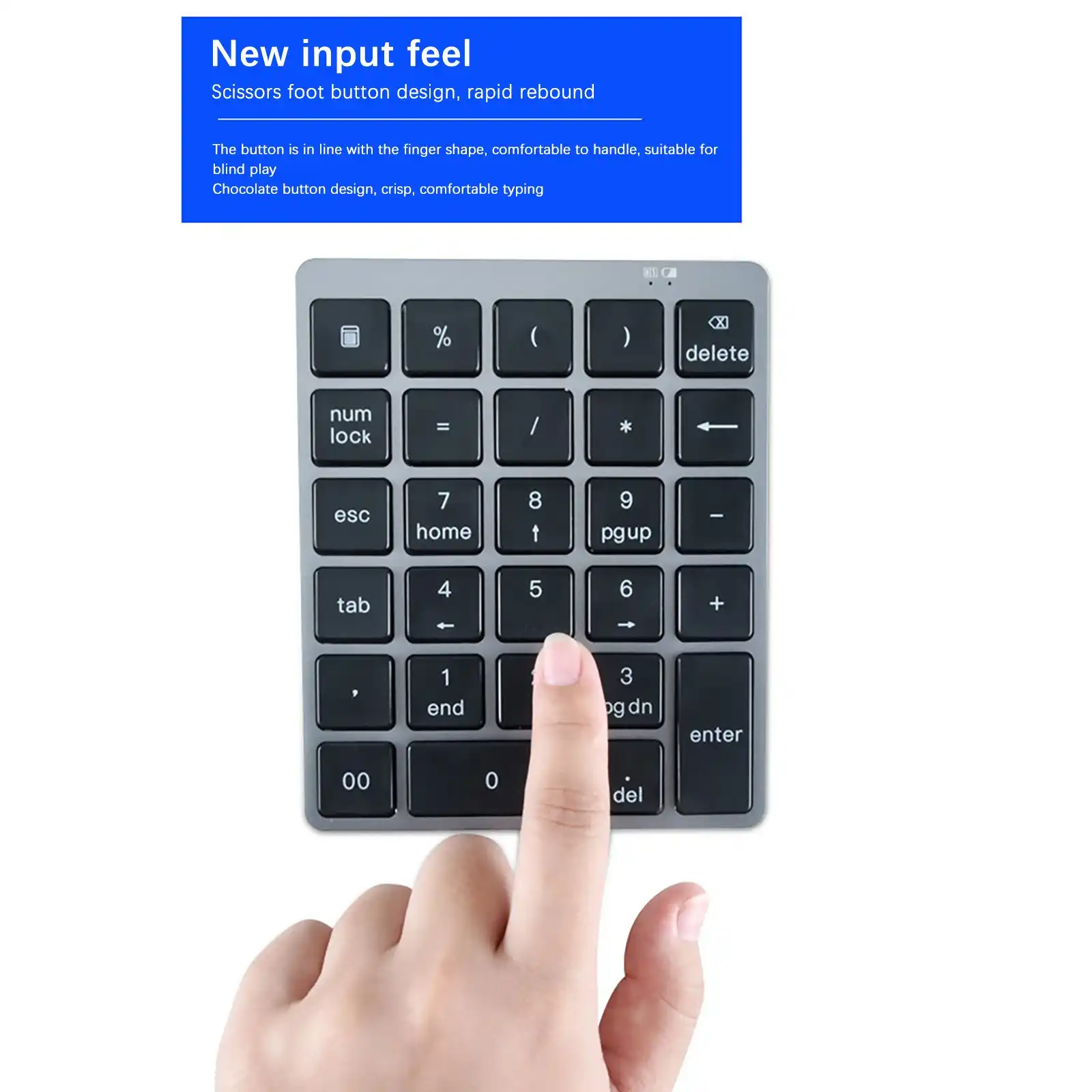 Чтобы удалять символы по одному, нужно использовать стрелочку справа от строки ввода.
Чтобы удалять символы по одному, нужно использовать стрелочку справа от строки ввода.
Старайтесь всегда закрывать скобки в конце выражения. Для большинства операций это некритично, калькулятор online рассчитает всё верно. Однако, в некоторых случаях возможны ошибки. Например, при возведении в дробную степень незакрытые скобки приведут к тому, что знаменатель дроби в показателе степени уйдет в знаменатель основания. На дисплее закрывающая скобка обозначена бледно-серым цветом, её нужно закрыть, когда запись закончена.
Кнопки калькулятора
В списке ниже указаны все клавиши калькулятора и выполняемые ими операции.
| Клавиша | Символ | Операция |
|---|---|---|
| pi | pi | Постоянная pi |
| е | е | Число Эйлера |
| % | % | Процент |
| ( ) | ( ) | Открыть/Закрыть скобки |
| , | , | Запятая |
| sin | sin(α) | Синус угла |
| cos | cos(β) | Косинус |
| tan | tan(y) | Тангенс |
| sinh | sinh() | Гиперболический синус |
| cosh | cosh() | Гиперболический косинус |
| tanh | tanh() | Гиперболический тангенс |
| sin-1 | asin() | Обратный синус |
| cos-1 | acos() | Обратный косинус |
| tan-1 | atan() | Обратный тангенс |
| sinh-1 | asinh() | Обратный гиперболический синус |
| cosh-1 | acosh() | Обратный гиперболический косинус |
| tanh-1 | atanh() | Обратный гиперболический тангенс |
| x2 | ^2 | Возведение в квадрат |
| х3 | ^3 | Возведение в куб |
| xy | ^ | Возведение в степень |
| 10x | 10^() | Возведение в степень по основанию 10 |
| ex | exp() | Возведение в степень числа Эйлера |
| √x | sqrt(x) | Квадратный корень |
| 3√x | sqrt3(x) | Корень 3-ей степени |
| y√x | sqrt(x,y) | Извлечение корня |
| log2x | log2(x) | Двоичный логарифм |
| log | log(x) | Десятичный логарифм |
| ln | ln(x) | Натуральный логарифм |
| logyx | log(x,y) | Логарифм |
| I / II | Сворачивание/Вызов дополнительных функций | |
| Unit | Конвертер величин | |
| Matrix | Матрицы | |
| Solve | Уравнения и системы уравнений | |
| Построение графиков | ||
| Дополнительные функции (вызов клавишей II) | ||
| mod | mod | Деление с остатком |
| ! | ! | Факториал |
| i / j | i / j | Мнимая единица |
| Re | Re() | Выделение целой действительной части |
| Im | Im() | Исключение действительной части |
| |x| | abs() | Модуль числа |
| Arg | arg() | Аргумент функции |
| nCr | ncr() | Биноминальный коэффициент |
| gcd | gcd() | НОД |
| lcm | lcm() | НОК |
| sum | sum() | Суммарное значение всех решений |
| fac | factorize() | Разложение на простые множители |
| diff | diff() | Дифференцирование |
| Deg | Градусы | |
| Rad | Радианы | |
| D | Запуск команды РЗМСТИЛЬ.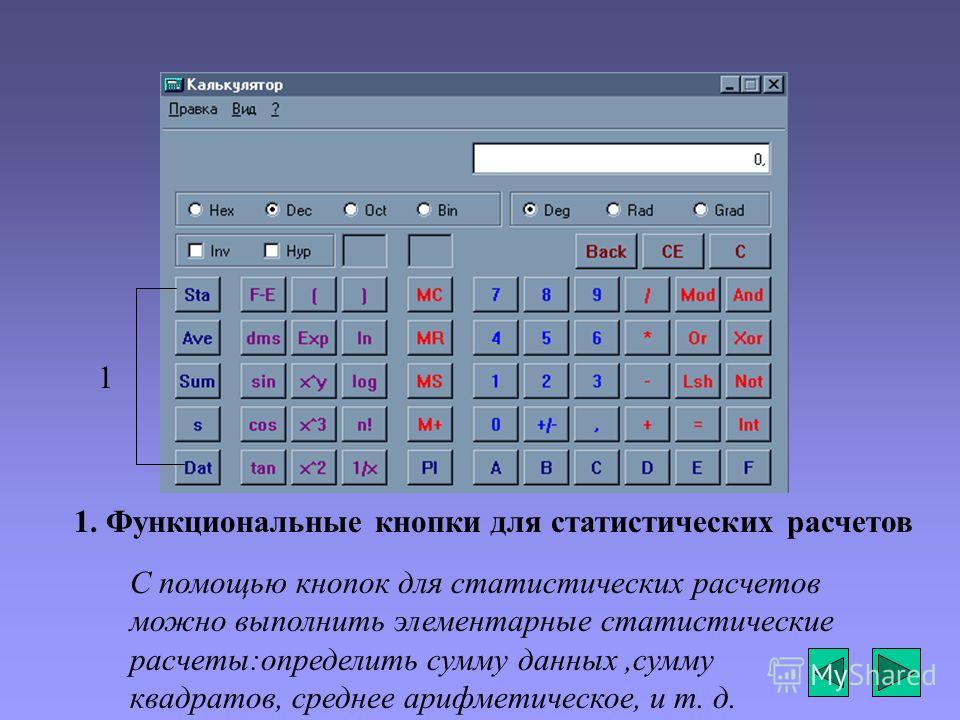 Создание и изменение размерных стилей. Создание и изменение размерных стилей. |
| DAN | Запуск команды РЗМУГЛОВОЙ. Нанесение углового размера. |
| DAR | Запуск команды РЗМДУГИ. Нанесение размера длины дуги. |
| DBA | Запуск команды РЗМБАЗОВЫЙ. Нанесение линейных, угловых или ординатных размеров от базовой линии предыдущего или выбранного размера. |
| DBC | Запуск команды БДСВЯЗЬ. Создание интерфейса связи между программой и таблицами внешних баз данных. |
| DCE | Запуск команды РЗМЦЕНТР. Нанесение маркера центра или центровых линий для окружности или дуги. |
| DCO | Запуск команды РЗМЦЕПЬ. Нанесение размера, начинающегося от выносной линии ранее созданного размера. |
| DCON | Запуск команды РЗМОГР. Применение размерных зависимостей к выбранным объектам или точкам на объектах. |
| DDA | Запуск команды РЗМОТКРЕПИТЬ. Отмена привязки выбранных размеров. |
| DDI | Запуск команды РЗМДИАМЕТР. Нанесение диаметра окружности или дуги. |
| DED | Запуск команды РЗМРЕД. Изменение текста размеров и выносных линий. |
| DI | Запуск команды ДИСТ. Измерение расстояния и угла между двумя точками. |
| DIV | Запуск команды РАЗДЕЛИТЬ. Создание точечных объектов или блоков, равномерно распределенных по длине или периметру объекта. |
| DJL | Запуск команды РЗМИЗЛИНИЯ. Добавление или удаление линий с изломом при работе с линейными или выровненными размерами. Добавление или удаление линий с изломом при работе с линейными или выровненными размерами. |
| DJO | Запуск команды РЗМИЗЛОМ. Нанесение размеров с изломом для окружностей или дуг. |
| DL | Запуск команды СВЯЗЬ. Отображение диалогового окна «Связь с данными». |
| DLU | Запуск команды СВЯЗЬОБНОВИТЬ. Обновление сведений по созданной связи с внешними данными. |
| DO | Запуск команды КОЛЬЦО. Построение круга с заливкой или широкого кольца. |
| DOR | Запуск команды РЗМОРДИНАТА. Нанесение ординатных размеров. |
| DOV | Запуск команды РЗМПОДАВИТЬ. Управление переопределением системных переменных в выбранных размерах. |
| DR | Запуск команды ПОРЯДОК. Изменение порядка прорисовки изображений и других объектов на экране. Изменение порядка прорисовки изображений и других объектов на экране. |
| DRA | Запуск команды РЗМРАДИУС. Нанесение радиуса окружности или дуги. |
| DRE | Запуск команды РЗМПРИКРЕПИТЬ. Начальное или повторное связывание выбранных размеров с объектами или точками на объектах. |
| DRM | Запуск команды ВОССТАНЧЕРТЕЖА. Отображение списка файлов чертежей, подлежащих восстановлению после сбоя программы или системы. |
| DS | Запуск команды РЕЖИМРИС. Выбор параметров для сетки и привязки, полярного и объектного отслеживания, режимов объектной привязки, динамического ввода и панели быстрых свойств. |
| DT | Запуск команды ТЕКСТ. Создание однострочного текстового объекта. |
| DV | Запуск команды ДВИД. Определение параллельной проекции или вида в перспективе с помощью камеры и цели. Определение параллельной проекции или вида в перспективе с помощью камеры и цели. |
| DX | Запуск команды ДАННЫЕИЗВЛ. Извлечение данных чертежа и объединение с данными из внешнего источника в таблице извлечения данных или во внешнем файле. |
Обзор калькулятора ПКЛ для компьютера. — Ресурсы — Mi Community
Здравствуйте уважаемые Mi-фоны.
Назначение.
Калькулятор предназначен для проведения простых расчетов с возможностью комментирования и сохранения результатов в файл в формате txt. Окно программы всегда расположено поверх остальных окон (мщжно отключить сняв галочку). В приложении можно изменить его прозрачность движком с права.
Принцип работы.
В верхнее окно ввода Вы вписываете необходимую формулу расчета.
Пример:2+2; 2*2; 4/2; (2+2)*3 и т.д.
Большие числа нужно вводить без пробелов.
Пример:2554654,125.
При неправильном вводе информации в данное поле расчет не производится.
Способы ввода формул:
1. Можно установить курсор непосредственно в поле и производить ввод информации как в обычном текстовом редакторе используя клавиатуру ввода текста.
После записи формулы для проведения расчетов нужно нажать на кнопку с символом «=». Это можно сделать следующими способами:
1.1. Навести курсор мышкой и нажать левую клавишу (стандартный способ о котором я дальше упоминать не буду).
1.2 Нажать и отпустить клавишу «Tab». При этом фокус установиться на кнопке «=» и нажать клавишу «Enter» (Нажатие клавиши «Tab» приводит а перемещению фокуса по объектам программы. Стандартный способ.)
2. При наличии на Вашей клавиатуре отдельных цифровых клавиш (отсутствуют на некоторых клавиатурах ноутбуков) ввод можно производить непосредственно с помощью этих клавиш. При этом нажатие клавиши «Enter»приведет к непосредственному расчету формулы.
При этом нажатие клавиши «Enter»приведет к непосредственному расчету формулы.
3. Производить ввод с помощью клавиатуры программы. Обратите внимание на то, что данная клавиатура предназначена только для ввода в поле формул.
При необходимости расчета квадратного корня, COS, SIN, tg, ctg необходимо в нижнее поле, расположенное под этими клавишами, ввести значение для расчета. При этом в формула расчета будет отображена в нижнем большом поле (далее поле информации), а результат расчетов введен в полев вода формул.
Результат расчёта появится в маленьком окне ниже. При этом введенная формула и результат отобразятся в поле информации. В этом поле можно производить различные записи. Например, вставлять комментарии к расчетам.
При необходимости скопировать результат расчета в буфер обмена для последующей вставки информации в другое приложение можно воспользоваться стандартным способом (выделить и скопировать) или воспользоваться кнопкой «К» -сочетание клавиш «Control+X».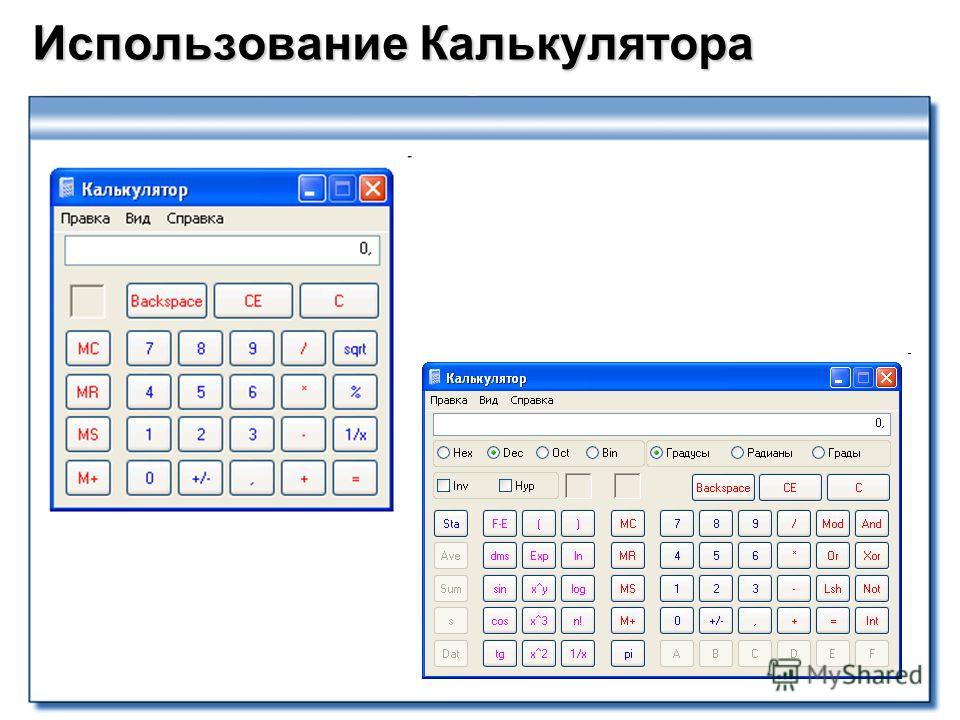
При необходимости отправить результат расчета в поле ввода формулы расчета можно воспользоваться вышеописанным способом или кнопкой «со стрелкой в верх» — сочетание клавиш «Control+стрелка в верх».
Кнопка «Вставить» позволяет вставить в поле ввода формул часть выделенного текста, расположенного в поле информации и предназначена для возврата ранее набранной формулы для перерасчета и т.д.
Кнопка «Сохранить как…» предназначена для сохранения информации нижнего поля в файл. После использования кнопки «Сохранить как…» информация сохраняется в файле автоматически.
Кнопка «Сброс» приводит к сбросу информации по ранее проводимым расчетам, очитке всех полей ввода и остановки записи информации в файл.
Кнопка «Блокнот» предназначена для перехода на другую страницу, где можно производить работу с любым файлом формата txt.
Особенности работы с клавиатурой программы.
Горячие клавиши:
1. Кнопкам «1-9» « , » «+» «-» «*» «/» соответствуют цифровые кнопки Вашей клавиатуры
Кнопкам «1-9» « , » «+» «-» «*» «/» соответствуют цифровые кнопки Вашей клавиатуры
2. Кнопке «=» соответствует кнопка «Enter».
3. Кнопкам «(» «)» «Control+9» «Control+0»соответственно.
Кнопка «С» предназначена для стирания последнего введенного символа.
Кнопка «D» предназначена для очистки поля ввода формул.
«MS» — сохранение в память числа введенного в поле ввода формул. Обратите внимание, что если в поле введена формула, то при нажатии кнопки сначала буден произведен расчет и в память будет сохранен результат.
Пример:Вписываем в поле 2+2. Нажимаем кнопку MS. В память сохраниться значение 4.Проверить можно, нажав на кнопку MR предварительно очистив поле ввода формул кнопкой D.
«MR» — вывод информации из памяти в поле ввода формул.
«MC» — стирает информацию в памяти.
Каждое вновь сохраняемое число замещает в памяти ранее сохраненное.
«Х2»,«Х3», «XY» — возведение числа в квадрат, куб, и а степеньY. Сочетания клавиш «Control+2» «Control+3» «Control+Y» соответственно.
Сочетания клавиш «Control+2» «Control+3» «Control+Y» соответственно.
Приложение без установки. Просто распакуйте архив и используйте.
Автор программы ваш покорный слуга. Не судите строго. ))
До ноывх встреч.
ПКЛ.rar (892.23 KB, Downloads: 4)
Пишите в комментариях обзоры на какие приложения вы хотели бы увидеть.
Мы обязательно постараемся исполнить ваши пожелания.
Популярные колонки
Использование калькулятора Windows – режимы и работа с журналом
Программа «Калькулятор» позволяет выполнять простые вычисления, такие как сложение, вычитание, умножение и деление. Программа «Калькулятор» также имеет дополнительные возможности программирования, научных расчетов и ведения статистики.
Вычисления можно выполнять нажатием кнопок калькулятора или вводом с клавиатуры. Также можно использовать цифровую клавиатуру для ввода цифр и операторов, нажав клавишу Num Lock. Дополнительные сведения об использовании клавиатуры с калькулятором, см. Сочетания клавиш.
Также можно использовать цифровую клавиатуру для ввода цифр и операторов, нажав клавишу Num Lock. Дополнительные сведения об использовании клавиатуры с калькулятором, см. Сочетания клавиш.
Использование различных режимов вычислений
Во время переключения режимов текущее вычисление удаляется. Журнал вычислений и чисел, сохраненных с помощью клавиш памяти, остается.
Откройте калькулятора, чтобы выполнить нужное вычисления.
Использование инженерного режима калькулятора
- Откройте меню Вид выберите Инженерный.
- Нажмите калькулятора, чтобы выполнить нужное вычисления.
- Чтобы получить доступ к обратным функциям, нажмите Inv.
В инженерном режиме «Калькулятор» вычисляет с точностью до 32 значащих цифр. «Калькулятор» учитывает приоритетность операторов при расчете в инженерном режиме.
Режим программирования калькулятора
- Откройте меню Вид выберите Программист.

- Нажмите калькулятор, чтобы выполнить нужное вычисления.
В режиме программирования «Калькулятор» может оперировать значениями до 64 бит, в зависимости от размера выбранного слова. «Калькулятор» учитывает приоритетность операторов при расчете в режиме программирования. В режиме программирования можно выполнять действия только с целыми числами. Десятичные значения не учитываются.
Режим статистики калькулятора
При использовании режима статистики можно вводить данные, для которых требуется вычислить статистику и выполнить вычисления. При вводе данных они отображаются в области журнала, а количество введенных значений отображается в области вычислений.
- В меню Вид выберите пункт Статистика.
- Введите с клавиатуры или с помощью кнопок первые данные и нажмите кнопку Add, чтобы добавить данные в набор данных.
- Нажмите для статистических вычислений, которые необходимо выполнить:
Кнопка
Функция
Среднее арифметическое значений
Среднее арифметическое квадратов значений
Сумма значений
Сумма квадратов значений
Стандартное отклонение
Стандартное отклонение генеральной совокупности
Использование журнала вычислений в калькуляторе
В журнале вычислений сохраняются все вычисления, которые выполнил «Калькулятор» Windows за сеанс, и он доступен в обычном и инженерном режимах.
В журнале можно изменять значения вычислений. При редактировании журнала вычислений результат выбранного вычисления отображается в области результатов.
- В меню Вид выберите пункт Журнал.
- Дважды щелкните вычисление, которое необходимо изменить.
- Введите новые значения, которые нужно вычислить, и нажмите клавишу Enter.
Журнал вычислений хранится отдельно для обычного и инженерного режимов. Отображение журнала зависит от используемого режима.
Преобразование единиц измерения
Программа «Калькулятор» можно использовать для выполнения преобразований для различных единиц измерения.
- В меню Вид выберите пункт Преобразование.
- Выберите тип единицы измерения для преобразования щелкните три списка, чтобы выбрать типы единиц, которые нужно преобразовать, а затем в поле С введите, данные которые нужно преобразовать.
Вычисление дат в калькуляторе
Программа «Калькулятор» можно использовать для вычисления разницы между двумя датами или для добавления или вычитания дней от указанной даты.
- В меню Вид выберите пункт Вычисление дат.

- Выберите нужную для вычисления дату щелкните список и выберите тип вычисления, который нужно выполнить.
- Введите данные, нажмите кнопку Вычисли.
Вычисление расхода топлива, аренды или платежей
Можно использовать листы вычисления расхода топлива, арендной платы и ипотечных платежей в программе «Калькулятор», чтобы вычислять расход топлива, арендную плату и ипотечные платежи.
- В меню Вид выберите пункт Листы и щелкните лист для вычисления.
- В этом пункте выберите нужное значение для вычисления, выберите переменную, которую нужно вычислить.
- Введите известные значения в текстовые поля и нажмите кнопку Вычисли.
основы — Calculator.org
Как и следовало ожидать, вы используете калькулятор так же, как и настоящий
карманный калькулятор. Как и в обычном калькуляторе, свободное место составляет
премиум, поэтому многие кнопки калькулятора должны удваивать функции
они предоставляют. Компоновка калькулятора в нормальном состоянии имеет
функции, которые вы ожидаете увидеть на довольно стандартном научном калькуляторе,
что означает, что это, вероятно, не требует пояснений. Обратите внимание на смену в верхнем левом углу.
Компоновка калькулятора в нормальном состоянии имеет
функции, которые вы ожидаете увидеть на довольно стандартном научном калькуляторе,
что означает, что это, вероятно, не требует пояснений. Обратите внимание на смену в верхнем левом углу.
Вводите числа, нажимая кнопки или используя клавиатуру. (примечание: чтобы использовать цифровую клавиатуру, убедитесь, что включен Num Lock). Чтобы ввести номер в экспоненциальном формате введите мантиссу, а затем клавишу EXP , затем +/- , если требуется, затем показатель степени. Чтобы использовать арифметические функции, нажимайте их кнопки. Если функция унарная (т.е. действует на одно число, например 1 / x ) отображение обновляется до результата. Если функция является двоичным (например, + , — , X и т. д.) введите второе число и щелкните = или другой арифметический ключ.
Функции кнопок в сдвинутом состоянии не обозначены
корпус калькулятора, но кнопки меняются при нажатии shift кнопка. Если вы снова нажмете кнопку shift , кнопки вернутся в исходное положение.
в их неизмененное состояние.
Если вы снова нажмете кнопку shift , кнопки вернутся в исходное положение.
в их неизмененное состояние.
К большинству кнопок калькулятора можно получить доступ с клавиатуры компьютера. (их иногда называют «сочетаниями клавиш» или «ускорителями клавиатуры»).Ускорители клавиатуры перечислены по клавишам и по смыслу. Вы также можете использовать клавишу Caps Lock. на клавиатуре вместо кнопки shift .
Дополнительную строку меню (или панель команд) можно использовать для предоставления доступа к дополнительные функции. Все функции строки меню можно получить в других способами. Активируйте строку меню с помощью вкладки Layout диалогового окна «Параметры».
— Все ясно
Очищает калькулятор и сбрасывает все функции. Содержимое памяти на них не действует AC .Память можно очистить после нажатия AC нажав Мин .— Очистить запись
Удаляет последнее введенное число или операцию.— Дополнение
Эта кнопка выполняет сложение.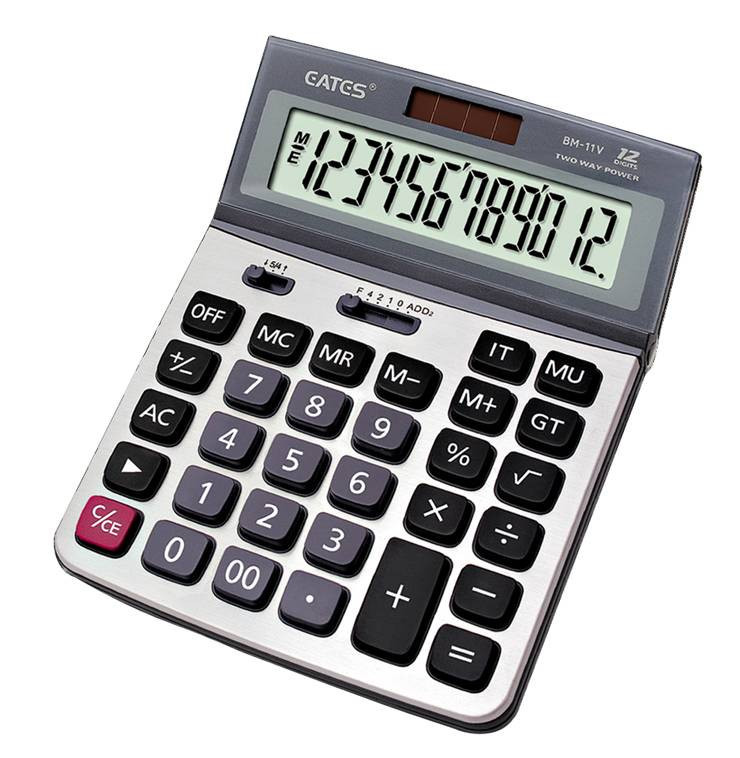
— Минус
Эта кнопка выполняет вычитание.— Разделить
Эта кнопка выполняет деление.— Умножить
Эта кнопка выполняет умножение.— Равно
Отображает результат арифметической операции. Его можно использовать во время расчет, чтобы гарантировать, что промежуточный результат был оценен.Пока не нажата кнопка = , возможно, операция не завершена — нажатие = гарантирует, что никакие арифметические операции не будут отложены.Некоторые функции используют кнопку = для обозначения конца ввода, чтобы оценить результат.
— Процентный ключ
Эта кнопка ( или кнопка Enter) отображает результат арифметической операции в процентах. Примеры:
Вычислите пять шестнадцатых в процентах.
5/1 6 смен%
Результат: 31.25%
Рассчитать 17,5% от £
250.00:
250 x 17,5 смена%
Результат: £
43,75
Рассчитайте наценку 12% на 250 долларов
250 + 12 смен%
Результат: $ 280
Сделайте скидку 5% на товары стоимостью 125 $
125-5 смен%
Результат: $ 118,75
— Пи ключ
Эта кнопка (смещенная кнопка Exp) отображает значение числа Пи (соотношение длина окружности равна ее диаметру).
— Память Плюс
Нажатие этой кнопки добавляет отображаемое число к содержимому памяти.Доступ к дополнительным ячейкам памяти можно получить, нажав клавишу shift перед нажатие этой кнопки изменится на Mn + .— Память n Плюс
Добавьте к одной из десяти ячеек памяти (помеченных 0-9) с помощью этой кнопки, которая получается нажатием кнопки shift . После нажатия Mn + нажмите кнопку цифровая кнопка, соответствующая желаемой памяти. Нулевой номер памяти память по умолчанию (т.е. память, на которую ссылается несмещенная память кнопки).— Вход памяти
Нажмите кнопку мин , чтобы ввести текущее отображаемое число в память.Если вы сначала нажмете shift до Min , вы можете выбрать один из десяти воспоминаний (0-9). Нулевое значение памяти является памятью по умолчанию, т.е. память доступна без нажатия кнопки shift .
— Память n Вход
Введите значение в одну из десяти ячеек памяти (помеченных 0-9) с помощью этой кнопки, который получается нажатием кнопки shift .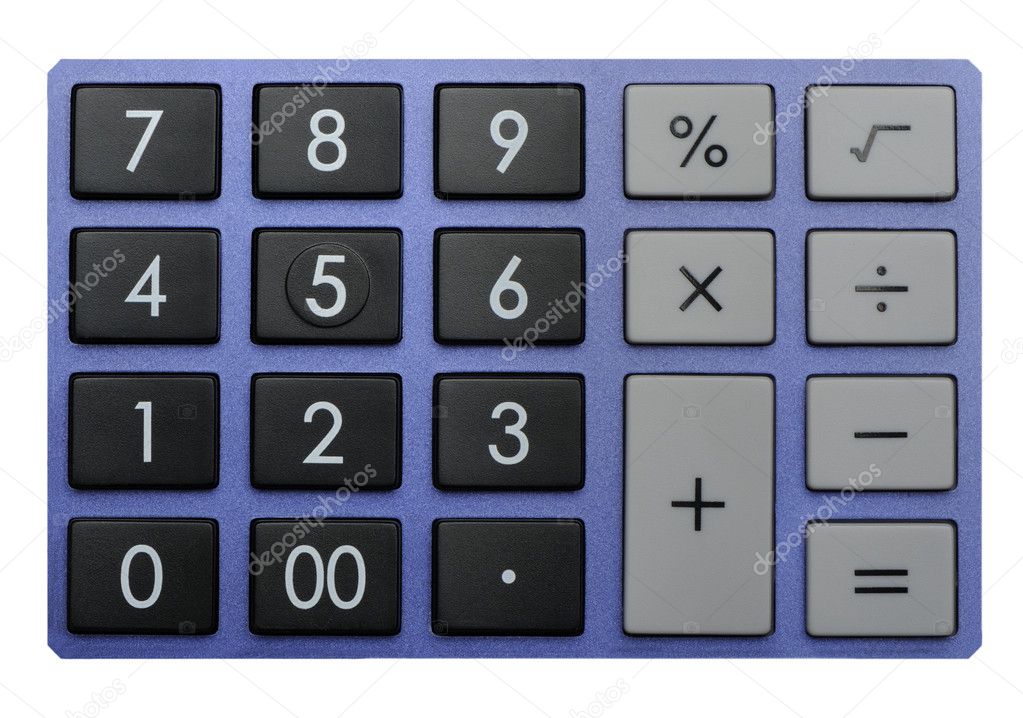 После прессования MnIn нажмите цифровую кнопку, соответствующую желаемой памяти. Номер памяти
ноль — это память по умолчанию (т.е.е. память, на которую ссылается несмещенный
кнопки памяти). Кнопка «Очистить все» позволяет удалить содержимое всех
воспоминания.
После прессования MnIn нажмите цифровую кнопку, соответствующую желаемой памяти. Номер памяти
ноль — это память по умолчанию (т.е.е. память, на которую ссылается несмещенный
кнопки памяти). Кнопка «Очистить все» позволяет удалить содержимое всех
воспоминания.— Вызов памяти
Используйте эту кнопку, чтобы вывести содержимое памяти на дисплей. В память по умолчанию — номер ноль. Чтобы отобразить другие воспоминания, сначала нажмите кнопку shift кнопку , а затем кнопку MR и выберите нужный объем памяти.— Память n Отзыв
Получите доступ к одной из десяти ячеек памяти (помеченных 0-9), используя эту кнопку, которая получается нажатием кнопки shift .После прессования MnR нажмите цифровую кнопку, соответствующую желаемой памяти. Номер памяти ноль — это память по умолчанию (т.е. память, на которую ссылается несмещенный кнопки памяти).— десятичная точка
Используйте кнопку , пункт , чтобы ввести десятичную часть числа. 6 (1.234E6) нажмите следующие кнопки:
6 (1.234E6) нажмите следующие кнопки:1. 2 3 4 Опыт 6
— Кнопки с цифрами
Цифровые кнопки используются во всех режимах. В шестнадцатеричном режиме они увеличиваются буквами от A до F. В восьмеричном режиме кнопки 8 и 9 отключены. В двоичном режиме доступны только числа 0 и 1. В режиме статистики цифровые кнопки используются с кнопкой shift для получения статистические функции.— Shift
Используйте для доступа к дополнительным функциям.Доступные функции зависят от режим калькулятора и обозначаются изменением надписей на калькуляторе кнопки.Ошибки
Если вы получите сообщение об ошибке, на дисплее калькулятора появится соответствующий сообщение и, возможно, некоторая дополнительная описательная информация. В этом случае некоторых ошибок функции калькулятора отключены, и вам необходимо нажмите кнопку AC , чтобы сбросить ошибку.Как работают калькуляторы? — Объясни, что материал
Как работают калькуляторы? — Объясни это Рекламное объявление org/Person»> Криса Вудфорда.Последнее изменение: 10 ноября 2020 г.Можете ли вы вспомнить Авогадро? константа до шести знаков после запятой? Можете ли вы вычислить квадратный корень из 747 менее чем за секунду? Ты можешь сложить сотни чисел одно за другим, даже не делая ошибка? Карманные калькуляторы могут делать все это и многое другое, используя крошечные электронные переключатели, называемые транзисторами. Заглянем внутрь калькулятора и узнаем, как он работает!
Фото: Калькулятор Casio fx-570 дал Мне безупречный сервис с 1984 года и по сей день.Если вам интересно, константа Авогадро (одна из многих константы, хранящиеся в этом калькуляторе и доступные одним касанием кнопка) раньше указывалось как 6.022045 × 10 23 (с 2011 года, новее источники дали более точно рассчитанное значение 6.022141 × 10 23 ).
Что такое калькулятор?
Фото: Мой новый калькулятор Casio, fx-991ES, имеет много
больший «естественный дисплей», который может отображать целые уравнения и даже выполнять вычисления! В
большие темно-серые клавиши внизу — это цифры и основные «операторы» (+, -,
×, ÷, = и т.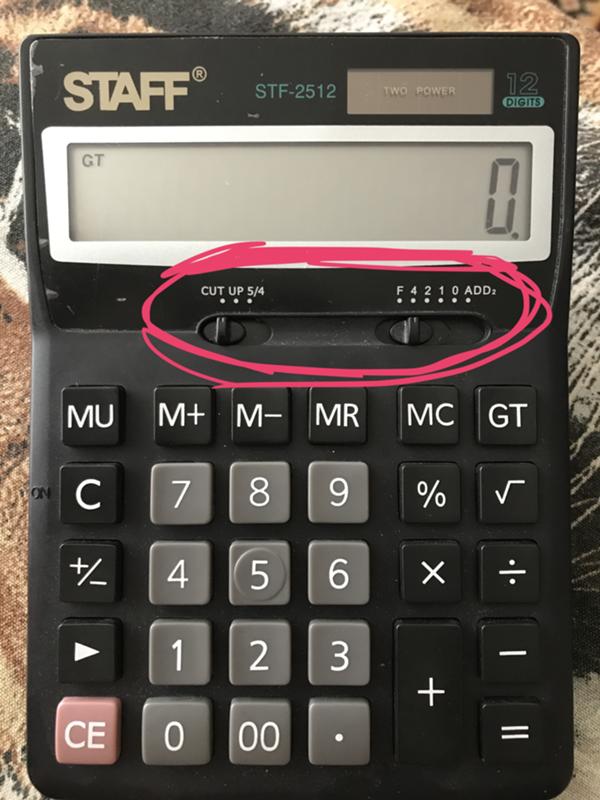 Д.).Светло-серые клавиши над ними выполняют целый ряд научных
расчеты одним нажатием кнопки. Коричневый квадрат в крайнем
вверху справа — солнечная батарея, которая питает
машина вместе с маленькой батареей кнопки.
Д.).Светло-серые клавиши над ними выполняют целый ряд научных
расчеты одним нажатием кнопки. Коричневый квадрат в крайнем
вверху справа — солнечная батарея, которая питает
машина вместе с маленькой батареей кнопки.
Наш мозг удивительно разносторонний, но нам трудно подсчитать в наших головах, потому что они могут хранить только определенное количество чисел. В соответствии с известное исследование психолога Джорджа Миллера 1950-х годов, мы можем помните, как правило, 5–9 цифр (или, как выразился Миллер: «магический номер семь, плюс или минус два ») до того, как наш мозг начнет болеть и забывать.Вот почему люди использовали вспомогательные средства для вычислений с древних времен. раз. Действительно, слово калькулятор происходит от латинского Calculare, что означает считать с помощью камней.
Фото: Так выглядели калькуляторы в 1970-е годы.
Обратите внимание на очень простой 8-значный зеленый дисплей (он называется вакуумным флуоресцентным дисплеем) и относительно небольшое количество математических функций.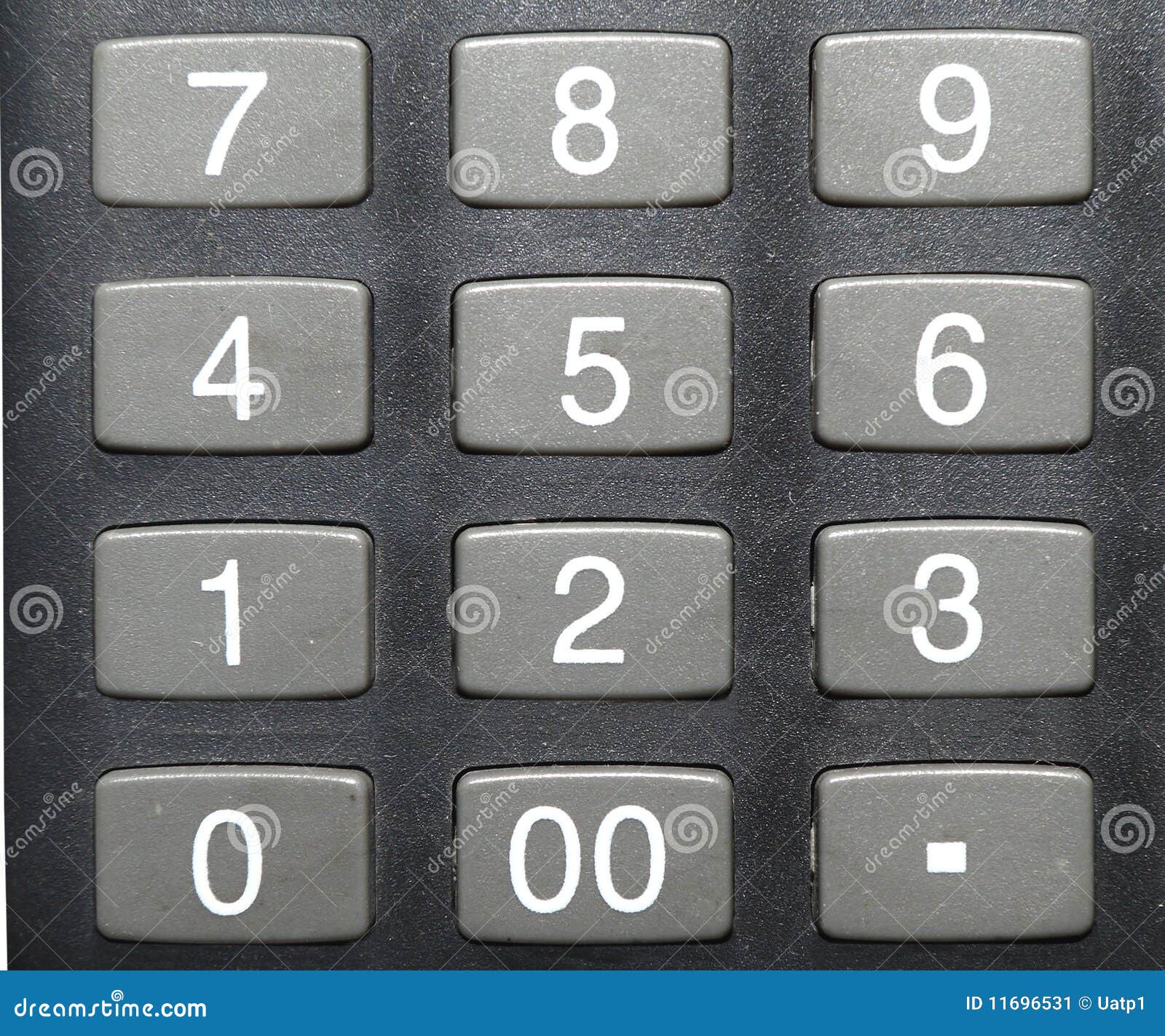 (все, что вы действительно могли сделать, это +, -, ×, ÷, квадратные корни и проценты).
На этой фотографии вы не видите, насколько толстый и массивный этот калькулятор.
был и насколько велики были его батареи.Современные калькуляторы намного более продвинуты,
намного дешевле и потребляет меньше энергии батареи.
(все, что вы действительно могли сделать, это +, -, ×, ÷, квадратные корни и проценты).
На этой фотографии вы не видите, насколько толстый и массивный этот калькулятор.
был и насколько велики были его батареи.Современные калькуляторы намного более продвинуты,
намного дешевле и потребляет меньше энергии батареи.
Механические калькуляторы (сделанные из шестеренок и рычагов) были в широкое распространение с конца 19 до конца 20 века. Вот когда начали появляться первые доступные карманные электронные калькуляторы, благодаря разработке кремниевых микрочипов в конце 1960-х и начало 1970-х.
Фото: Механический калькулятор Берроуза начала ХХ века.Вы вводите числа, с которыми хотите работать, используя девять столбцов восьмиугольных клавиш вверху, поворачиваете ручку и читайте результат в маленьких «окошках» внизу. Фото любезно предоставлено Национальным институтом стандартов и технологий цифровых коллекций, Гейтерсбург, Мэриленд 20899.
Современные калькуляторы имеют много общего с компьютерами:
многое из той же истории и работает аналогичным образом, но есть
одно важное отличие: калькулятор полностью управляется человеком
машина для обработки математики, тогда как компьютер можно запрограммировать на
работать самостоятельно и выполнять целый ряд более универсальных задач. В
Короче говоря, компьютер можно программировать, а калькулятор — нет.
(Программируемый калькулятор находится где-то посередине: вы можете его запрограммировать, но только для того, чтобы
относительно простые математические вычисления.)
В
Короче говоря, компьютер можно программировать, а калькулятор — нет.
(Программируемый калькулятор находится где-то посередине: вы можете его запрограммировать, но только для того, чтобы
относительно простые математические вычисления.)
Что внутри калькулятора?
Если бы вы разобрали калькулятор XIX века, вы бы нашли внутри сотни деталей: множество прецизионных шестерен, осей, стержней и рычаги, смазанные до небес, щелкающие и крутящиеся каждый раз вы набрали номер. Но разобрать современный электронный калькулятор (я просто не могу удержаться от откручивания винта, когда вижу его!) разочарован тем, как мало ты находишь.Я не рекомендую вам делать это с ваш новый школьный калькулятор, если вы хотите оставаться на словах с твоими родителями, так что я избавил тебя от хлопот. Вот что ты найти внутри:
Подпись: Внутри fx-570, лицевой стороной вниз
здесь. Мы эффективно смотрим на машину снизу.
Не волнуйтесь, мне удалось все снова собрать, просто отлично!
- Вход : Клавиатура: около 40
крошечные пластиковые клавиши с резиновой мембраной внизу и
сенсорная схема под ним.

- Процессор : микрочип это делает всю тяжелую работу. Это делает ту же работу, что и все сотни шестеренок в раннем калькуляторе.
- Выход : жидкокристаллический дисплей (ЖКД) для показа вам вводимых вами чисел и результатов ваших расчетов.
- Источник питания : Аккумулятор с длительным сроком службы (у меня тонкая литиевая «кнопка» ячейка, которая длится несколько лет). Некоторые калькуляторы также имеют солнечную батарею для обеспечения бесплатного питания в дневной свет.
Вот и все!
Что происходит, когда вы нажимаете клавишу?
Нажмите одну из цифровых клавиш на калькуляторе и выберите серию событий произойдет в быстрой последовательности:
- Когда вы нажимаете на твердый пластик, вы сжимаете резину
мембрана под ним. Это своего рода миниатюрный батут, который
имеет небольшую резиновую кнопку, расположенную непосредственно под каждой клавишей, и
пустое пространство под ним. Когда вы нажимаете клавишу, вы раздавливаете
резиновая кнопка на мембране прямо под ней
Это.

Фото: мембрана клавиатуры. Я оставил один из ключей на мембране, чтобы дать вам представление о масштабе. Сразу одна резиновая кнопка под каждым ключом. Подробнее читайте в нашей статье о компьютерных клавиатурах. - Резиновая кнопка нажимает вниз, создавая электрический контакт между двумя слоями сенсора клавиатуры внизу и клавиатурой цепь обнаруживает это.
- Микросхема процессора определяет, какую клавишу вы нажали.
- Цепь в микросхеме процессора активирует соответствующий сегменты на дисплее, соответствующие нажатому номеру.
- Если вы нажмете больше цифр, чип процессора покажет их
на дисплее — и он будет продолжать это делать, пока вы не нажмете один
клавиш операций (например, +, -, ×,
÷), чтобы сделать что-то другое. Предположим, вы нажали клавишу +. Калькулятор
сохранит только что введенное вами число в небольшой памяти, называемой
регистр. Затем он сотрет дисплей и будет ждать, пока вы войдете
другой номер. Когда вы вводите это второе число, микросхема процессора
отобразит его цифру за цифрой, как и раньше, и сохранит в другом регистре.
 Наконец, когда вы нажмете =
, калькулятор сложит содержимое двух регистров и отобразит результат.
Здесь есть кое-что еще — и я расскажу еще несколько подробностей ниже.
Наконец, когда вы нажмете =
, калькулятор сложит содержимое двух регистров и отобразит результат.
Здесь есть кое-что еще — и я расскажу еще несколько подробностей ниже.
Изображение: семисегментный дисплей может отображать все цифры от 0 до 9.
Рекламные ссылкиКак работает дисплей?
Вы, наверное, привыкли к мысли, что экран вашего компьютера
буквы и цифры с использованием крошечной сетки точек, называемой пикселей .Ранние компьютеры использовали всего несколько пикселей и выглядели очень точечными и зернистыми, но
современный ЖК-экран использует миллионы пикселей
и почти так же ясно и
острый, как печатная книга. Калькуляторы, однако, остаются в темноте.
возраста — или, если быть точным, в начале 1970-х годов. Посмотрите внимательно на цифры на
калькулятор, и вы увидите, что каждый из них сделан по разному образцу
семь полосок или сегментов. Чип процессора знает, что может отображать любой из
числа от 0 до 9, активировав другую комбинацию этих семи
сегменты.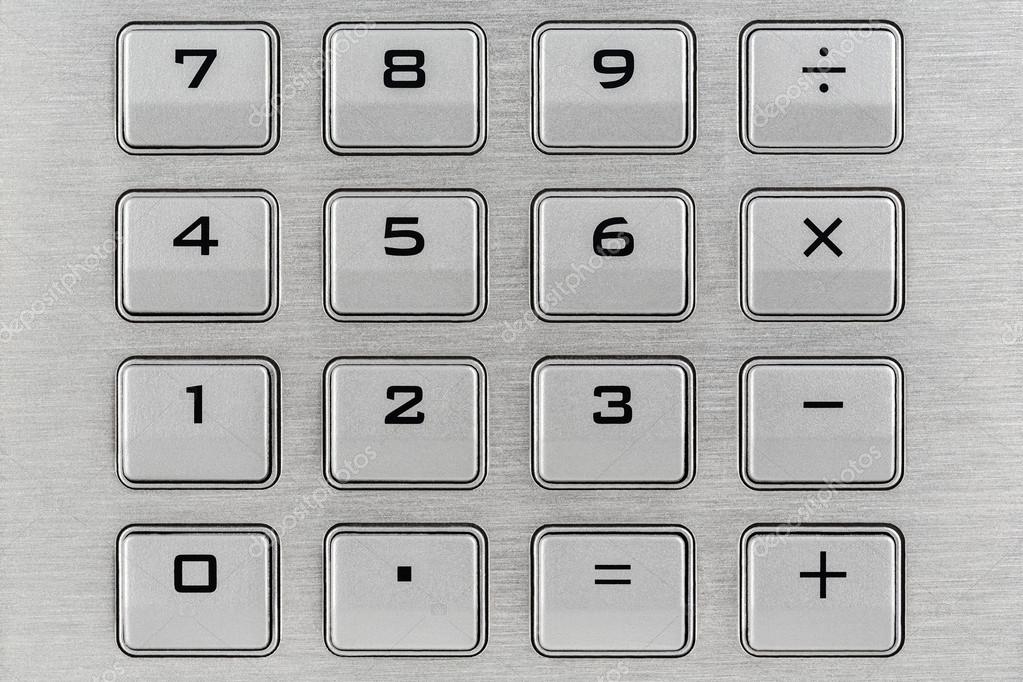 Он не может легко отображать буквы, хотя некоторые научных калькуляторов (более продвинутые электронные
калькуляторы с множеством встроенных
в математические и научные формулы).
Он не может легко отображать буквы, хотя некоторые научных калькуляторов (более продвинутые электронные
калькуляторы с множеством встроенных
в математические и научные формулы).
Как калькулятор складывает два числа?
До сих пор у нас был очень простой взгляд на то, что происходит внутри калькулятора, но на самом деле мы не дошел до сути того, как нужно складывать два числа, чтобы получить третье. Для тех из вас кто хотел бы немного подробнее, вот немного более техническое объяснение того, как это происходит.Короче говоря, он включает представление десятичных чисел, которые мы использовать в другом формате двоичный и сравнивать их с электрическими схемами известные как логические вентили .
Представление чисел в двоичном формате
Считается, что люди в основном работают с числами в десятичном формате (числа от 0 до 9), потому что у нас есть
десять пальцев рук и ног, чтобы считать. Но числа, которые мы используем для выписывания количества вещей, произвольны. Допустим, у вас есть куча монет, и вы хотите сказать мне, насколько вы богаты.Вы можете указать на кучу,
Я могу посмотреть на него, и если увижу много монет, я сделаю вывод, что ты богат. Но что, если меня там нет
посмотреть на кучу? Затем вы можете использовать символ для обозначения монет — и вот что такое число:
символ, обозначающий сумму. Если бы монет было девятнадцать, вы могли бы использовать два символа «1» и «9», написанные вместе: 19. Взятые.
вместе это означает 1 × 10 плюс 9 × 1 = 19. Вот как работает десятичная дробь, используя систему
10 символов. Но вы можете использовать и другие символы.
Допустим, у вас есть куча монет, и вы хотите сказать мне, насколько вы богаты.Вы можете указать на кучу,
Я могу посмотреть на него, и если увижу много монет, я сделаю вывод, что ты богат. Но что, если меня там нет
посмотреть на кучу? Затем вы можете использовать символ для обозначения монет — и вот что такое число:
символ, обозначающий сумму. Если бы монет было девятнадцать, вы могли бы использовать два символа «1» и «9», написанные вместе: 19. Взятые.
вместе это означает 1 × 10 плюс 9 × 1 = 19. Вот как работает десятичная дробь, используя систему
10 символов. Но вы можете использовать и другие символы.
Примерно в прошлом веке компьютеры и калькуляторы были построены из множества коммутационных устройств.
которые могут быть в той или иной позиции.Как и выключатель света, они либо «включены», либо «выключены». Для этого
разум, компьютеры и калькуляторы хранят и обрабатывают числа, используя так называемый двоичный код ,
который использует всего два символа (0 и 1) для представления любого числа. Итак, в двоичном коде число 19 записывается как 10011,
что означает (1 × 16) + (0 × 8) + (0 × 4) + (1 × 2) + (1 × 1) = 19. Красота
двоичным является то, что вы можете представить любое десятичное число с помощью ряда переключателей, которые либо включены, либо выключены — идеально
для калькулятора или компьютера — например:
Итак, в двоичном коде число 19 записывается как 10011,
что означает (1 × 16) + (0 × 8) + (0 × 4) + (1 × 2) + (1 × 1) = 19. Красота
двоичным является то, что вы можете представить любое десятичное число с помощью ряда переключателей, которые либо включены, либо выключены — идеально
для калькулятора или компьютера — например:
Иллюстрация: Как представить двоичное число 19 внутри калькулятора или компьютера с помощью пяти переключателей.Три нажаты (включены), а два оставлены как есть (выключены), что указывает на двоичное число 10011, которое в десятичном виде равно 19.
Преобразование десятичного числа в двоичное
Первое, что должен сделать ваш калькулятор, — это преобразовать введенные вами десятичные числа в двоичные.
числа, с которыми он может работать, и делает это с помощью (довольно) простой схемы, называемой Кодировщик BCD (двоично-десятичный) . Это проще, чем кажется, и
Анимация ниже показывает, как это работает для чисел 1–9.Есть 10 «входных» клавиш (я опустил ноль), подключенных к четырем линиям вывода. Каждый вход
подключен таким образом, что запускает один или несколько выходов, поэтому
Процесс преобразования эффективно происходит через схему проводки.
Например, клавиша 1 запускает только строку справа, давая нам вывод 0001 в двоичном формате, а клавиша 7 запускает три из четырех строк, давая нам 0111 в двоичном формате (4 + 2 + 1).
Каждый вход
подключен таким образом, что запускает один или несколько выходов, поэтому
Процесс преобразования эффективно происходит через схему проводки.
Например, клавиша 1 запускает только строку справа, давая нам вывод 0001 в двоичном формате, а клавиша 7 запускает три из четырех строк, давая нам 0111 в двоичном формате (4 + 2 + 1).
Анимация: как кодировщик BCD калькулятора преобразует десятичный ввод с клавиатуры в двоичный вывод.Выходные линии запускаются логическими элементами ИЛИ (описанными ниже), подключенными к входным линиям, поэтому каждая выходная линия срабатывает, если одна ИЛИ из подключенных к ней входных линий посылает ток.
Использование логических вентилей с двоичным кодом
Допустим, вы хотите вычислить сумму 3 + 2 = 5.
Калькулятор решает такую задачу, превращая два числа в
в двоичном формате, что дает 11 (что равно 3 в двоичном формате = 1 × 2 + 1 × 1) плюс 10 (2 в двоичном формате = 1 × 2 + 0 × 1) дает 101 (5 в двоичном формате = 1 × 4 + 0 × 2 + 1 × 1). Как калькулятор вычисляет фактическую сумму? Он использует логические элементы для сравнения шаблона активных переключателей и вместо этого предлагает новый шаблон переключателей.
Как калькулятор вычисляет фактическую сумму? Он использует логические элементы для сравнения шаблона активных переключателей и вместо этого предлагает новый шаблон переключателей.
Логический вентиль на самом деле представляет собой простую электрическую схему, которая сравнивает два числа (входные данные) и выдает третье число (выход) в зависимости от значений исходных чисел. Существует четыре очень распространенных типа логических вентилей: ИЛИ, И, НЕ и XOR. Логический элемент OR имеет два входа (каждый из которых может быть 0 или 1) и выдает на выходе 1, если один из входов (или оба) равен 1; в противном случае он дает ноль.Логический элемент И также имеет два входа, но он производит выход 1 только в том случае, если оба входа равны 1. Элемент НЕ имеет один вход и меняет его местами, чтобы сделать выход. Итак, если вы скармливаете ему ноль, он дает 1 (и наоборот).
Логический элемент XOR дает тот же выход, что и вентиль ИЛИ, но (в отличие от логического элемента ИЛИ) отключается, если оба его входа равны одному.
Полусумматоры и полные сумматоры
Теперь, если вы соедините разные логические элементы вместе, вы можете создать более сложные схемы, называемые сумматорами .Вы вводите в эти схемы два двоичных числа на входе и получаете третье двоичное число на выходе. Полученное число представляет собой двоичную сумму введенных вами чисел. Итак, если вы подадите электрические сигналы 10 и 11, вы получите 101 (2 + 3 = 5). Основным компонентом схем сумматора является пара логических вентилей, работающих параллельно, называемая полусумматором , который может делать суммы не более сложные, чем (подождите!) 1 + 1 = 2. Пример полусумматора выглядит так:
Вы вводите два двоичных числа, которые хотите добавить в две входные строки A и B.Они «путешествуют» одновременно в
входы двух логических элементов — элемента XOR вверху и элемента AND внизу. Выход из
Элемент XOR дает сумму двух входов, а выход элемента AND сообщает нам, нужно ли нам переносить 1. Что это означает, станет яснее, если мы рассмотрим четыре возможных вычисления, которые может выполнить полусумматор:
Что это означает, станет яснее, если мы рассмотрим четыре возможных вычисления, которые может выполнить полусумматор:
- Если A и B оба получают ноль, мы вычисляем сумму 0 + 0 = 0. Элемент XOR дает ноль, если оба его входа равны нулю, как и вентиль AND.Таким образом, результат нашей суммы равен нулю, а перенос равен нулю.
- Если A получает ноль, а B — единицу, мы вычисляем сумму 0 + 1 = 1. Элемент XOR дает единицу, если один (но не оба) из его входов равен единице. Логический элемент И дает единицу, только если оба его входа равны единице. Таким образом, результат нашей суммы равен единице, а перенос равен нулю.
- Если A получает единицу, а B получает ноль, это точно так же, как в предыдущем примере: результат нашей суммы равен единице, а перенос равен нулю.
- Наконец, если и A, и B получают единицу, мы вычисляем сумму 1 + 1 = 2.Теперь вентиль XOR дает ноль, а вентиль AND дает единицу. Таким образом, сумма равна нулю, а перенос равен единице, что означает, что общий результат равен 10 в двоичном формате или 2 в десятичном.

Полусумматоры на самом деле не могут делать больше, чем это, но если мы объединим еще несколько логических вентилей, мы сможем создать так называемую полную схему сумматора, которая выполняет более сложные суммы с большими числами. Как работает сумматор? Это выходит за рамки этой вводной статьи, но вы можете найти несколько примеров на веб-страницах ниже.
Если вы не получаете степень в области электроники или информатики, все, что вам действительно нужно знать, это то, что Сумматор состоит из ряда логических элементов И, ИЛИ и НЕ, содержащихся внутри микросхем, соединенных вместе. Мы можем использовать другие шаблоны логических вентилей для вычитания, умножения (что также может быть выполнено путем повторного сложения) и делать другие виды расчетов.
Узнать больше
Обратите внимание: никакие калькуляторы не пострадали во время создания этой статьи .
Рекламные ссылкиУзнать больше
На этом сайте
На других сайтах
Artwork: Кто изобрел карманный калькулятор? Джек Килби и его коллеги из Texas Instruments в патенте, поданном в 1972 году и выданном двумя годами позже.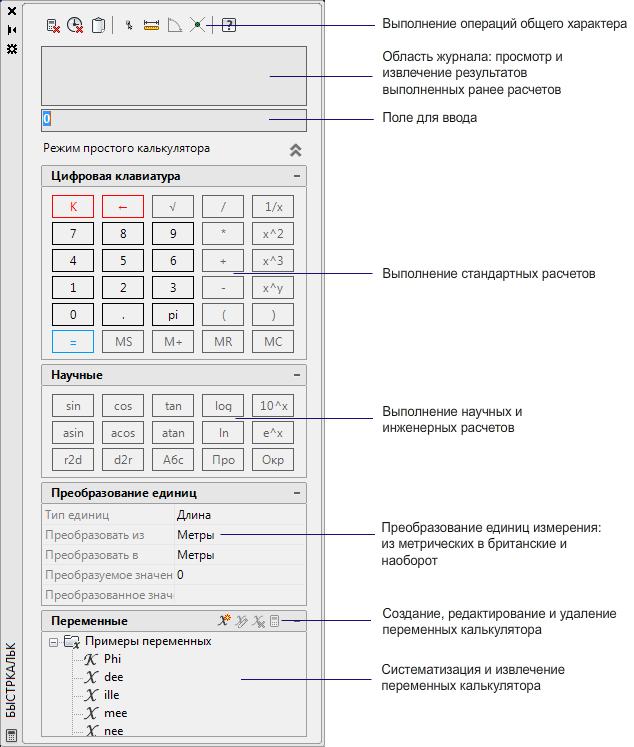 Вот как это работало: (1) Вы вводили свои суммы на клавиатуре и вскоре наблюдали, как ответ появляется на бумажной ленте (не было дисплея) вверху (2). Увеличительная линза (3) помогла вам расшифровать крошечные числа, выдаваемые принтером (4).Внутри корпуса мы видим бумажную ленту, питающую принтер (5). Под ним находится огромный банк батарей (6), относительно крошечная коробка с электроникой (7) и механизм термопринтера (8). Узнайте больше в
Патент США 3,819,921: Миниатюрный электронный калькулятор.
Изображение любезно предоставлено Управлением по патентам и товарным знакам США (для наглядности добавлены цвета и крупные цифры).
Вот как это работало: (1) Вы вводили свои суммы на клавиатуре и вскоре наблюдали, как ответ появляется на бумажной ленте (не было дисплея) вверху (2). Увеличительная линза (3) помогла вам расшифровать крошечные числа, выдаваемые принтером (4).Внутри корпуса мы видим бумажную ленту, питающую принтер (5). Под ним находится огромный банк батарей (6), относительно крошечная коробка с электроникой (7) и механизм термопринтера (8). Узнайте больше в
Патент США 3,819,921: Миниатюрный электронный калькулятор.
Изображение любезно предоставлено Управлением по патентам и товарным знакам США (для наглядности добавлены цвета и крупные цифры).
Книги
История
Проектов
Для младших читателей
Статьи
Общий
- Этот классический калькулятор был буквально перепроектирован из чистого металла Стивеном Кассом.IEEE Spectrum, 22 мая 2020 г. Как появилась копия калькулятора Sinclair.
- «Удивительная история первых микропроцессоров» Кена Ширрифа.
 IEEE Spectrum, 30 августа 2016 г. Как разработка микропроцессоров способствовала появлению таких инноваций, как первые карманные калькуляторы.
IEEE Spectrum, 30 августа 2016 г. Как разработка микропроцессоров способствовала появлению таких инноваций, как первые карманные калькуляторы. - Прощай, карманный калькулятор? пользователя Alice Rawsthorn. Нью-Йорк Таймс. 4 марта 2012 года. Сейчас у всех есть телефон, кому-нибудь еще нужен калькулятор? В этой статье показано, как постепенно падала удача карманных калькуляторов с начала их жизни 1970-х годов.
- Дэвид Кушнер для Texas Instruments, «Хакеры-калькуляторы не складывают». IEEE Spectrum, 28 октября 2009 г. Законно ли взламывать операционную систему калькулятора, чтобы заставить его выполнять больше функций?
- Взрыв из прошлого Кеннета Р. Фостера. IEEE Spectrum, 1 октября 2007 г. Hewlett-Packard представляет памятный калькулятор в ознаменование 35-летия своего новаторского калькулятора HP 35.
- Как это делает человеческий калькулятор ?: BBC News, 30 июля 2007 г. Как талантливые математики-люди проводят в уме исключительно сложные вычисления?
История из архивов
- Эти невероятные новые научные карманные калькуляторы от Джона Фри.
 Popular Science, апрель 1974 г. Эта увлекательная старая статья дает вам представление о том, как люди были взволнованы программируемыми научными калькуляторами, которые были домашними компьютерами своего времени.
Popular Science, апрель 1974 г. Эта увлекательная старая статья дает вам представление о том, как люди были взволнованы программируемыми научными калькуляторами, которые были домашними компьютерами своего времени. - «Время встряски для калькуляторов» Натаниэля Нэша. The New York Times, 8 декабря 1974 года. The Times, затаив дыхание, сообщает нам, что «каждый десятый американец теперь владеет» калькулятором!
- Калькуляторы на микросхеме уже здесь! пользователя John Free. Popular Science, март 1973 г. Помните, когда калькуляторы заполняли витрины магазинов электроники?
Патенты
- Патент США 3 819 921: Миниатюрный электронный калькулятор Джека Килби, Джерри Мерримена и Джеймса Ван Тассела, Texas Instruments, выдан 25 июня 1974 г.Килби, который вместе с Робертом Нойсом изобрел интегральные схемы, также первым изобрел портативный калькулятор. Вот его оригинальный патент. Если вы действительно хотите понять, как работают калькуляторы, это отличное место для начала.

Пожалуйста, НЕ копируйте наши статьи в блоги и другие сайты
статей с этого сайта зарегистрированы в Бюро регистрации авторских прав США. Копирование или иное использование зарегистрированных работ без разрешения, удаление этого или других уведомлений об авторских правах и / или нарушение смежных прав может привести к серьезным гражданским или уголовным санкциям.
Авторские права на текст © Chris Woodford 2007, 2020. Все права защищены. Полное уведомление об авторских правах и условиях использования.
Следуйте за нами
Сохранить или поделиться этой страницей
Нажмите CTRL + D, чтобы добавить эту страницу в закладки на будущее, или расскажите об этом своим друзьям с помощью:
Медиа-запросы?
Вы журналист, у вас есть вопрос для СМИ или просьба об интервью? Вы можете связаться со мной для получения помощи здесь.
Цитировать эту страницу
Вудфорд, Крис. (2007/2020) Калькуляторы. Получено с https://www.explainthatstuff.com/calculators.html. [Доступ (укажите дату здесь)]
(2007/2020) Калькуляторы. Получено с https://www.explainthatstuff.com/calculators.html. [Доступ (укажите дату здесь)]
Больше на нашем сайте …
| |||
Что такое калькулятор? — Определение от WhatIs.
 com
com1) Калькулятор — это устройство, которое выполняет арифметические операции с числами. Самые простые калькуляторы умеют только сложение, вычитание, умножение и деление. Более сложные калькуляторы могут обрабатывать экспоненциальные операции, корни, логарифмы, тригонометрические и гиперболические функции. Внутренне некоторые калькуляторы фактически выполняют все эти функции за счет повторяющихся процессов сложения.
В наши дни для работы большинства калькуляторов требуется электричество. Портативные калькуляторы с батарейным питанием популярны среди инженеров и студентов инженерных специальностей.До 1970 года широко использовалась более примитивная форма калькулятора — логарифмическая линейка. Он состоял из деревянной планки, называемой ползуном, которую можно было вставлять и выдвигать из усиленной пары планок. И слайд, и внешняя пара планок имели калиброванные числовые шкалы. Подвижная прозрачная гильза, называемая курсором, использовалась для выравнивания цифр на шкале. Для логарифмической линейки не требовалось никаких источников силы, но ее точность была ограничена, и необходимо было подняться по кривой обучения, чтобы овладеть ею.
Для логарифмической линейки не требовалось никаких источников силы, но ее точность была ограничена, и необходимо было подняться по кривой обучения, чтобы овладеть ею.
Один из самых примитивных калькуляторов, счеты до сих пор используются в некоторых регионах Дальнего Востока. На счетах для обозначения чисел используются группы бусинок. Как и логарифмическая линейка, счеты не требуют источника энергии. Бусинки расположены в несколько параллельных рядов и могут перемещаться вверх и вниз для обозначения арифметических операций. Говорят, что опытный пользователь счётов может производить некоторые вычисления так же быстро, как и человек, вооружённый калькулятором с батарейным питанием.
По мере того, как в 1970-х годах калькуляторы стали более совершенными, они стали способны выполнять вычисления с использованием переменных (неизвестных).Это были первые персональные компьютеры. Сегодняшние персональные компьютеры все еще могут выполнять такие операции, и большинство из них снабжено программой виртуального калькулятора, которая на самом деле выглядит на экране как карманный калькулятор. Кнопки активируются указанием и щелчком.
Теоретически современный компьютер — это калькулятор, который работает с двоичными числами и имеет гораздо больший объем памяти. Но в практическом смысле компьютер — это гораздо больше, чем просто калькулятор, из-за большого разнообразия не вычислительных задач, которые он может выполнять.
2) Калькулятор — это человек, который выполняет арифметические или другие математические вычисления.
Вот почему в телефонах и калькуляторах используются разные цифровые клавиатуры.
Представьте себе клавиатуру телефона и калькулятора рядом. Можете ли вы увидеть тонкую разницу между ними, не прибегая к смартфону? Не волнуйтесь, если вы не можете вспомнить дизайн. Большинство из нас настолько привыкли принимать общие интерфейсы, что склонны упускать из виду инвертированную последовательность клавиш калькулятора.Калькулятор имеет кнопки 7–8–9 вверху, тогда как в телефоне используется формат 1–2–3.
Тонкие, но загадочные, поскольку служат одной и той же функциональной цели — вводить числа. Нет никакой логической причины для инверсии, если пользователь работает с интерфейсом таким же образом. Здравый смысл подсказывает, что причиной должны быть технологические ограничения. Может быть, это из-за патентной битвы между изобретателями. Некоторые предполагают, что это эргономика.
Без четкого объяснения я знал, что история и эволюция этих устройств дадут ответ.Какое устройство было изобретено первым? Какая клавиатура повлияла на другую? Самое главное, кто вообще изобрел клавиатуру?
Пишущие машинки, кассовые аппараты и калькуляторыГлядя на расположение клавиш, мне было любопытно узнать, когда в истории машин появилась система использования ключей. Клавиатура возникла где-то между первой и второй промышленными революциями (с 1820 по 1920 год). Некоторые изобретатели уже начали экспериментировать с машинами, похожими на пианино, в конце 18 века.
Однако только в 1844 году француз по имени Жан-Батист Швильгуч создал первый рабочий прототип калькулятора с ключом. В этой машине использовалась первая цифровая клавиатура с одним рядом клавиш, число которых увеличивалось с 1 до 9 (Далаков, 2018).
Однако честно говоря, мы должны упомянуть двух предшественников, которые могли заявить, что они изобрели интерфейс на основе ключей. Сообщается, что в 1834 году Луиджи Торки продемонстрировал прототип деревянного калькулятора с дизайном, похожим на пишущую машинку.В 1822 году автор книги Джеймса Уайта New Century of Inventions показал клавишное устройство с девятью цифровыми клавишами. Ни один из них не выдержал испытания временем, и не было предоставлено никаких доказательств того, что это не просто фантастика (Durant, 2011).
Тем не менее, машину Уайта, даже если она была подтверждением концепции, определенно можно было бы рассматривать как самый ранний пример современного интерфейса «прямого манипулирования». Этот интерфейс, который позволяет пользователям сосредоточиться на вводе без необходимости управлять голыми механизмами, такими как Pascaline или массив арифмометров , которые используют барабаны, часы и недружелюбные рычаги (Dalakov, 2018).
Однако эти «идеи» до сих пор не объясняют, почему современные калькуляторы используют обратное расположение 9–0.
Теории включают предположение, что калькулятор был основан на конструкции кассового аппарата. Подумайте об этом, валюты, которые использовались в то время, означали, что цифра 0 часто была самой нажатой клавишей. Таким образом, имеет смысл оставить это число в самом низу, чтобы оно было под рукой (Durant, 2011).
Хотя в объяснении есть доля правды, оно по-прежнему пронизано фактическими ошибками, и аргумент о размахе руки был слабым.Это особенно верно, поскольку в ранних кассовых аппаратах (до 1893 г.) не было отдельного ключа 0, ящика и рабочих, стоящих за кассой.
Чтобы аргумент был верным, важно взглянуть на рождение кассовых аппаратов.
В 1879 году Джеймс Ритти владел салуном в Дейтоне, штат Огайо, где он обнаружил, что некоторые из его сотрудников крали его прибыль. Увидев инструмент, который считал количество оборотов гребного винта парохода, он изобрел машину с часовым механизмом и набором цифровых клавиш (Далаков, 2018).Предшественник сегодняшнего кассового аппарата был предназначен не для расчетов, а для записи продажи и оповещения менеджера об этом с помощью кольца.
До 1893 года у ранних моделей регистров были кнопки, обычно расположенные в один или два горизонтальных ряда, которые отображали предустановленные значения — 10, 15, 20, 30, 35 и т. Д. Они соответствовали цене в центах на товары, продаваемые в магазины и салоны. Внедрение трех вертикальных рядов цифр не происходило до 1894 года, когда стала доступна модель NCR 79.
Тем не менее, есть даже более ранние свидетельства того, что вертикальные колонны уже были изобретены.
В 1884 году Дорру Фелту пришла в голову блестящая идея машины, способной выполнять операции с большими числами. Идея была основана на механизме Pasacline, макете машины Томаса Милля и коробке для макарон. Он был известен как Comptometer, устройство с восемью столбцами клавиш в диапазоне от 9 (вверху) до 1 (внизу), где каждый столбец представлял десятичную позицию. Имейте в виду, что 0 все еще не входил в последовательность клавиш. История показывает, что это была последовательность 9 к 1 (Далаков, 2018).
Кассовые аппараты все еще дорабатывались.
Здесь история становится интересной. Почему Felt решил отображать числа в последовательности 9 к 1? В то время это не было широко распространенным представлением. В конце концов, знание арифметических устройств не было столь распространенным.
Разумный ответ можно связать с некоторыми механическими решениями, возможно, связанными с методом дополнений и тем фактом, что клавиши нажимали на рычаги, связанные с вращающимися барабанами (Durant, 2011).Более длинная ручка равнялась более длинному вращению, что означало число 9, в отличие от числа 1, которое требовало более короткого вращения — предложение из более старой концепции Parmelee .
Еще одно интересное объяснение — с точки зрения современного дизайна — выходит за рамки механических соображений. Согласно Руководству по Comptometer, операторы должны были вводить числа, используя самые низкие значения на клавиатуре.
Например, чтобы ввести «9 центов», оператор не должен был нажимать клавишу 9 в самом правом столбце.Вместо этого они должны были нажать последовательно клавиши 4 и 5. Машина сделает математику. Достижение клавиши «9» не рекомендовалось, потому что это уменьшало скорость вычислений, если пользователям приходилось двигать правой рукой снизу.
Felt был ориентирован на эффективность, что означало, что часто используемые клавиши всегда были в пределах досягаемости пальцев. Кажется, что потребность в эффективности привела к созданию этой ориентированной на пользователя компоновки дизайна, но она все еще не считалась удобным интерфейсом (Meehan, 1952).
Комптометр и его конкуренты требовали высококвалифицированных пользователей для достижения максимальной производительности.Одной рукой тоже было сложно, особенно когда дело касалось умножения.
В 1902 году Dalton стал одной из самых популярных 10-клавишных счетных машин того времени, что сделало многоколоночные калькуляторы устаревшими. Dalton был миниатюрной версией пишущей машинки и имел два ряда по пять кнопок со странным расположением — 24579 вверху и 13068 внизу. Чем отличается аранжировка, чего не было до сих пор? (Durant, 2011)
Верно! 0 наконец появился в последовательности.
Dalton был значительным улучшением, объединив принтер и калькулятор в меньшем размере и добавив новый тип клавиатуры, который вышел за рамки буквального расположения десятичных знаков. Бухгалтеры всего мира обрадовались развитию системы Далтон (Далаков, 2018).
Поиски дальнейшего развития продолжаются.
В 1914 году Дэвид Сандстранд, американец шведского происхождения, подал патент №1198487 на имя Sundstrand Corporation. Цель заключалась в том, чтобы повысить удобство использования этих счетных машин.Он переставил ключ в более «логичную, естественную конфигурацию». Он был основан на макете 3×3, начиная с 789 вверху и большего 0 внизу. Ею можно было управлять одной рукой, что делало ее «самой быстрой клавиатурой среди всех счетных машин».
Раскладка стала стандартной для клавиатур калькуляторов — даже 100+ лет спустя.
От калькуляторов до телефоновДоказывает ли эволюция калькуляторов свое влияние на современные телефоны? Возможно, но однозначного ответа нет.Bell Telephone Company, компания, которая помогла изобрести и популяризировать технологию междугородных телефонных звонков, уже экспериментировала с кнопочными телефонами в 1887 году.
Это было в то время, когда был изобретен дисковый переключатель — устройство, которое можно отнести к Алмону. Браун Строуджер в 1892 году. Western Electric выпустила устройство на рынок в 1919 году, но так и не приобрела популярность, потому что кнопки были ярлыками, не привязанными к цифрам.
Только в 1950-х годах прямой дистанционный набор номера расширился до значительного числа сообществ.Затем местные номера (обычно шесть цифр или меньше) были расширены до стандартной семизначной именованной телефонной станции. В результате платного звонка в другой район было набрано 11 номеров, причем номер 1 был набран первым (Durant, 2011).
С увеличением длины телефонных номеров количество неуместных вызовов росло, что заставило инженеров AT&T задуматься, не связано ли это с использованием платной телефонной связи (изображение ниже).
В исследовании 1955 года Ожидаемое расположение цифр и букв на десятикнопочном клавишном аппарате , а затем в исследовании 1960 года «Инженерные исследования человеческого фактора при проектировании и использовании кнопочных телефонных аппаратов », было предложено несколько идей, которые привели к следующему: современный дизайн телефона.AT&T собиралась перейти на новую частоту под названием Touch Tone, которая предназначалась для использования в кнопочных устройствах. Было важно определить, какая конфигурация лучше всего подходит для пользователей (Deininger 1960).
Компания протестировала 15 макетов с использованием диагональных, пирамидальных, круговых и горизонтальных схем нечетной формы и включила форматы, существующие на существующих устройствах, таких как калькуляторы и перфокарты, такие как IBM Model 011. Удивительно, но компоновка калькулятора этого не сделала. ну, и пользователи предпочли расположение слева направо, сверху вниз.(Дейнингер 1960).
В частности, вариант с 2 рядами по 5 горизонталей (5–5-H) был таким же быстрым, как и современный макет 3 × 3 + 1, но разница была лишь незначительной. AT&T выбрала схему 3 × 3 + 1, возможно, из-за ее компактного формата и универсальности.
Теперь ключевое слово «возможно» здесь. Оба исследования не дали окончательного, фактического ответа. И Великобритания приняла компоновку 5–5-H, опять же, возможно, по патентным причинам.
Следует упомянуть кое-что интересное в отношении обоих исследований — буквы никогда не играли роли в расположении конфигурации.Хотя люди хотели, чтобы числа располагались слева направо, они продемонстрировали большую скорость и точность независимо от расположения букв (Lutz, M.C. & Chapanis, A. 1955).
Теории, которые хотели, чтобы алфавитный порядок был первичным, оказались неверными, поэтому расположение такое, как оно есть сегодня.
Проектные решения и условные обозначенияСуществует множество факторов, влияющих на дизайнерские решения, такие как технология и ее ограничения, эргономика, восприятие пользователем и знакомство с существующими форматами.Последнее, по-видимому, является самым строгим критерием, поскольку это самый распространенный выбор, который делают люди в цифровую эпоху.
Никаких физических ограничений, кроме площади экрана, которая ограничивает творческие возможности дизайнеров. Посмотрите на свои приложения для Android или iPhone. Вы заметите, что макеты телефона и калькулятора похожи на те, что были изобретены столетие назад.
Почему? Единственное реальное объяснение того, почему цифровые приложения по-прежнему придерживаются соглашений, заключается в том, что люди предпочитают взаимодействовать со знакомыми интерфейсами, а не изучать новые.Возможно, эти интерфейсы достигли максимальной оптимизации интерфейса.
Android 6 слева, iOS 9 справа (http://inputtypes.com)На самом деле довольно интересно отметить, что и Android, и Apple iOS в своих ранних версиях использовали набор клавиш телефона в качестве интерфейса по умолчанию, когда пользователи предлагается ввести числа в текстовое поле Интернета (см. снимки экрана ниже. В самой последней версии iOS вместо этого предлагается доска специальных символов). С другой стороны, Oculus Go принимает макет калькулятора для любого числового ввода (я тестировал его в веб-приложении).
Клавиатура Oculus GO (2018) — ИсточникИтак, почему Apple и Google предпочли раскладку телефона другому — даже оставив буквы под цифрами? Почему бы не создать специальную цифровую клавиатуру, оптимизированную для прикосновения большого пальца к телефону, или специальную клавиатуру, более простую с указательными устройствами в случае устройств виртуальной реальности?
Учитывая, что ни один из двух исторических макетов не был выгоден по скорости, единственным преимуществом является удобочитаемость, и, скорее всего, причина кроется в низких эксплуатационных расходах и повторном использовании существующих шаблонов в программном обеспечении: смартфон сохраняет наследие телефонов.Oculus, Xbox, выберите наследие настольных приложений.
Временная шкала- 1642: Калькулятор Блеза Паскаля
- 1822: Концепция Джеймса Уайта калькулятора с клавишным управлением
- 1844: Машина Швильгука, первая цифровая клавиатура в истории
- 1857: машина Томаса Хилла, предок машины Томаса Хилла Комптометр
- 1874: E. Remington & Sons начала производство и продажу следующей модели пишущего устройства Sholes & Glidden
- 1879: Первый кассовый аппарат Rittey в истории
- 1885: Комптометр, добавление макета первых столбцов 9 к 1 автомат
- 1887: Ранние прототипы кнопочных мини-телефонов
- 1887: Рождение кассового аппарата Модель 79 — вертикальные колонки
- 1902: Dalton, первый 10-клавишный автомат (теперь включает ноль)
- 1914: первый Sundstrand 10-клавишный аппарат с раскладкой «3 × 3 + 1»
- 1919: Western Electric и AT&T представили дисковые телефоны
- 1940: Olivetti Dividisumma представила подразделения
- 1940 : Машина IBM с 10 перфокартами, формат 123 сверху
- 1955: AT&T начинает тестирование кнопочных телефонов
- 1963: Bells представляет 10-клавишные кнопочные телефоны
- 1963: Canon прототипы первого электронного калькулятора со светящимся дисплеем
- 1966: коммерческий электронный калькулятор Sharp / Facit со светящимся дисплеем
- 2007: Apple представляет iPhone вместе с приложением-калькулятором
- Bellis, M.(2013). История компьютерной клавиатуры — с точки зрения изобретателя . [онлайн] Theinventors.org. Доступно по адресу: http://theinventors.org/library/inventors/blcomputer_keyboard.htm[ Доступно 9 июня 2018 г.].
- Беллис, М. (2018). Кто изобрел кассовый аппарат? [онлайн] Thoughtco.com. Доступно по адресу: https://www.oughttco.com/cash-register-james-ritty-4070920 [доступ 9 июня 2018 г.].
- Durant, W. (2011). [Счетная машина Дальтона 1912 г.] .[онлайн] Портал в историю Техаса. Доступно по адресу: https://texashistory.unt.edu/ark:/67531/metapth969/ [доступ 9 июня 2018 г.].
- Далаков Г. (2018). История компьютеров, вычислительной техники и Интернета. [онлайн] Доступно по адресу: https://history-computer.com [доступ 9 июня 2018 г.].
- Lutz, M.C., & Chapanis, A. (1955). Ожидаемое расположение цифр и букв на десятикнопочных клавиатурах. Журнал прикладной психологии , 39 (5), 314–317.
- Р. Л. Дейнингер (1960).Инженерные исследования человеческого фактора при проектировании и использовании кнопочных телефонных аппаратов. Технический журнал Bell System, 995–1012.
- Михан Дж. Р. (1952). Как пользоваться калькулятором и комптометром. Опубликовано Gregg Publishing Division, McGraw-Hill Book Company, Inc., 1–4
Как пользоваться печатным калькулятором и сумматором
Печатные калькуляторы можно найти почти повсюду и их можно купить практически везде.Они бывают самых разных размеров и выполняют множество полезных функций, таких как сложение, умножение, вычитание и деление. Хотя это четыре основные функции любого калькулятора, дополнительные функции в калькуляторах печати Monroe — это то, что действительно делает их уникальными. Эти функции будут описаны ниже и призваны предоставить пользователю более глубокое понимание наших калькуляторов.
Выбор правильного калькулятора и понимание его функций не должны казаться утомительным процессом.В Monroe мы делаем этот процесс максимально безболезненным. Вот почему мы создали это удобное руководство для Класса с калькулятором печати Monroe.
Итак, приступим.
(Обратите внимание, этот курс относится к калькуляторам деловой печати, а не к портативным калькуляторам.)
Содержание
Основные факты
Для чего нужен калькулятор?
Какая самая важная функция калькулятора?
Миф первый — все печатные калькуляторы одинаковы
Второй миф — калькулятор печати «для тяжелых условий работы» означает хороший калькулятор печати
Физические атрибуты
1.Закрытый рулон бумаги
2. Место для хранения запасных материалов
3. Качество печати
4. Картридж с лентой и ленты с двумя катушками
5. Размер
6. Раскладка клавиатуры
7. Размер верхней части клавиш
8. Форма верхней части клавиш
9. Клавиша Наивысшая стабильность
10. Сенсор
11. Ролловер двумя клавишами
12. Блокировки электронной клавиатуры
13. Десятичные настройки
14. Скорость
Функциональные атрибуты
1. Отдельная машина для суммирования
2. Повторите сложение и вычитание
3.Режим добавления
4. Индикаторная лампа сумматора
5. Очистить символ добавления
6. Индикатор общего итога
7. Индикаторы последовательных вычислений
8. Коррекция режима калькулятора
9. Отображение только ввода
10. Отображение промежуточных итогов
11. Автоматически Константы
12. Группа и общая сумма
13. Перекрестное использование
14. Процентное распределение
15. Пропорциональное распределение
16. Основные финансовые функции
17. Часы реального времени
18. Текущая стоимость — будущая стоимость
19.Амортизация
20. Стоимость / Продажа / Маржа
21. Клавиша без добавления / даты
22. Клавиша возврата
23. Количество элементов (N-счетчик)
24. Автоматическое усреднение
25. Незаполнение
26. Обратное недополнение
27. Расширенное Емкость
28. Автоматическая очистка — ошибка переполнения
29. Процент
30. Налоговый ключ
31. Повышение
32. Валовая маржа
33. Изменение в процентах
34. Округление
35. Суммирование X
36. Суммирование = и%
37. Режим добавления переменных
38. Округление никеля
39.Добавление двух столбцов
40. Автоматический инкрементный идентификатор
41. Текущий промежуточный итог на принтере
42. Режим экономии бумаги
43. Изменить знак
44. Независимые воспоминания
Основные факты
Для чего нужен калькулятор?
Цель калькулятора — уменьшить количество умственных и ручных усилий, необходимых для получения результатов вычислений.
Какая самая важная функция калькулятора?
От 75 до 80 процентов работы, выполняемой на калькуляторах, приходится на сложение и вычитание.В таком случае одним из наиболее важных критериев оценки стоимости калькулятора является простой: хороший ли он счетчик? Для тех, кто не знаком с термином «суммирующая машина», он просто относится к функции вычисления математики с положительными и отрицательными значениями.
Счетные машины, обычно используемые бухгалтерами и банковскими служащими, обеспечивают эффективный и точный способ организации записей по кредитам и дебетам. Пример ввода для счетной машины: 6, нажмите «+» (знак плюса), 4, нажмите «-» (знак минус), и, чтобы получить результат, нажмите «*» (общий ключ), что составит 2.Для получения дополнительной информации вы можете позвонить нашим специалистам по калькуляторам по телефону 267-580-2600, с понедельника по пятницу, с 8:00 до 17:00 по восточному стандартному времени.
Развенчание 2 популярных мифов о калькуляторах
Есть два популярных мифа о калькуляторах, которые мы слышали и хотели прояснить ситуацию.
Миф первый — все калькуляторы одинаковы!
Все мы интуитивно знаем, что первый миф — это всего лишь миф. Хотя все калькуляторы выполняют основные функции сложения, вычитания, умножения, деления и т. Д., Все они имеют разные стили, марки, стандарты прочности материалов и программы.
На самом деле многие калькуляторы совсем не похожи друг на друга! А поскольку калькуляторы так же уникальны, как и люди, которые ими пользуются, Монро твердо верит в поиск идеального соответствия между пользователем и калькулятором!
Второй миф — «Сверхпрочный» калькулятор печати означает хороший калькулятор печати!
В самой индустрии калькуляторов термин «Heavy-Duty» описывает печатный калькулятор, который, как ожидается, выдержит интенсивное использование. Ручной калькулятор с ЖК-дисплеем, который вы можете купить в местном продуктовом магазине, НЕ является сверхмощным калькулятором, несмотря на рекламную шумиху вокруг красочной упаковки.
Для бизнес-калькуляторов скорость печати обычно является определяющим фактором при классификации калькулятора как тяжелого, среднего или легкого. Если скорость печати превышает 4,0 строки в секунду, калькулятор обычно классифицируется как сверхмощный. Скорость печати от 3,0 до 4,0 строк в секунду считается средней, а скорость печати ниже 3,0 строк в секунду считается легкой.
Скорость печати и ожидаемый срок службы принтера обычно идут рука об руку. Например, принтер со скоростью печати более 4.0 строк в секунду будет иметь соразмерный ожидаемый срок службы принтера от 1 до 3 миллионов строк печати. Ожидаемый срок службы принтера при скорости менее 3 строк в секунду может обеспечить печать только от 500 000 до 750 000 строк. Таким образом, принтеры для средних и легких режимов работы значительно медленнее и имеют гораздо меньший ожидаемый срок службы, чем настоящий калькулятор для тяжелых условий эксплуатации.
На протяжении всего курса новая серия Monroe X будет использоваться в качестве базовой, так как ее дизайн и набор функций превосходят все другие производимые сегодня калькуляторы для печати.
Давайте посмотрим на физические и функциональные характеристики калькулятора Monroe Printing.
Физические характеристики калькуляторов печати Monroe:
1. Рулон закрытой бумаги
У большинства калькуляторов печати (за исключением сверхмощных калькуляторов печати Monroe, особенно моделей Monroe 8130X, Monroe 8145X и Monroe UltimateX) рулон бумаги установлен снаружи. Самым дорогим компонентом калькулятора печати / отображения является принтер.Это также компонент, который, скорее всего, выйдет из строя, так как это электромеханический механизм.
Попрощайтесь с пылью и грязью
Самая частая причина выхода из строя принтера — скопление пыли и грязи на рулоне бумаги и попадание в механизм печати, когда бумага проходит через принтер. Заключая рулон бумаги в сверхмощные модели калькуляторов Monroe, Monroe защищает рулон бумаги от внешних элементов, таких как грязь и пыль.
Единственная компания, предлагающая рулоны, эта эксклюзивная функция продлевает срок службы принтера, позволяя нашим машинам превосходить и превосходить другие модели калькуляторов на рынке.
Внешний рулон бумаги
Если рулон бумаги внешний, это также означает, что держатели рулона бумаги (обычно пластиковые) установлены снаружи для удержания рулона бумаги. Почти наверняка эти держатели бумажных рулонов будут потеряны или сломаны в процессе использования.
На изображении выше показан калькулятор печати Monroe UltimateX с прилагаемым рулоном бумаги.
По крайней мере, такая конструкция означает, что оператор будет вынужден заменить держатели бумажных рулонов в течение срока службы калькулятора, заменить калькулятор или придумать какой-либо изобретательный метод поддержки бумажного рулона, когда держатели потеряны или сломаны.Закрытая конструкция бумажного рулона предотвращает потерю или поломку держателей бумажных рулонов.
Еще один недостаток внешнего монтажа рулона бумаги — это обычно загроможденный стол большинства пользователей. Если рулон бумаги прижат к книге, стопке бумаг, стене или другому объекту на столе, вероятно, бумага не может легко продвигаться или перемещаться через механизм печати.
Любая нагрузка на механизм подачи бумаги в принтере сокращает срок его службы.Поскольку большинство сенсорных операторов не смотрят на калькулятор во время добавления столбцов, такой оператор был бы одновременно удивлен и разочарован, взглянув на свою контрольную ленту после перечисления длинного столбца цифр и увидев на контрольной ленте черное пятно, а не ответ. . Опять же, закрытая конструкция бумажного рулона исключает эту возможность.
Чтобы не повредить внешний рулон бумаги калькулятора печати, убедитесь, что рулон бумаги не прижат к стене кабины, что на вашем столе нет помех и нет шансов пролить бумагу!
Мы написали в блоге под названием «Что такое закрытый рулон бумаги и должен ли он быть в вашем калькуляторе печати?» это также предлагает более подробный взгляд на прилагаемый бумажный рулон.
Как долго прослужит механизм печати в калькуляторе печати?
Ожидаемый срок службы механизма печати, используемого в моделях калькуляторов Monroe для тяжелых условий эксплуатации, составляет 5,4 миллиона строк печати. Наш главный операционный директор Билл Олт написал блог под названием «Как долго прослужит ваш калькулятор для печати?» и, работая с нашими инженерами, он обнаружил, что «стандартный рулон бумаги для калькуляторов размером 150 футов вмещает примерно 54 000 строк печати. Это означает, что механизм принтера печатает на 100 рулонах бумаги.«
Прилагаемый рулон бумаги увеличивает срок службы принтера. По сравнению, например, с Monroe 2020PlusX и, соответственно, со многими другими калькуляторами в том же диапазоне скоростей печати срок службы механизма печати составляет от 1 до 1,5 миллионов строк печати. В то время как сверхмощная серия X прослужит в 2 или 3 раза дольше.
Принимая во внимание, что внешние калькуляторы бумажных рулонов выйдут из строя раньше ожидаемого срока службы, сверхмощные модели, вероятно, превысят ожидания.Проще говоря, если рулон бумаги находится снаружи, вы купите как минимум 3 калькулятора, прежде чем износите сверхмощный калькулятор печати Monroe.
2. Зоны хранения запасных частей
Благодаря закрытию рулонов бумаги сверхпрочная серия X предоставляет специально разработанные отсеки для хранения дополнительного рулона бумажной ленты, нашей красно-черной ленты Monroe P65M с двойной катушкой и / или картриджа с лентой Monroe M33X.
3. Качество печати
На качество печати на бумажной ленте влияют как минимум три фактора. Самым очевидным, конечно же, является лента. Двумя другими общими факторами являются бумага (толщина) и производственные различия принтера (расстояние между валиком и печатным колесом). Монро тщательно подбирает расходные материалы как для ленты, так и для бумаги, чтобы оптимизировать качество печати для наших калькуляторов.
Мы производим печатную бумагу для калькуляторов на 20 фунтов.высокосортная бумага — бумага самого высокого качества, предлагаемая в отрасли. Кроме того, красящие ленты Monroe обеспечивают высочайшее качество печати, так как наши ленты содержат больше чернил, чем другие марки на рынке. Мы также используем чернила True Red, уникальные для лент Monroe. Хотя оба расходных материала легко доступны, качество ленты и качество бумаги сильно различаются при получении из других источников, кроме Monroe.
4. Картридж с лентой и ленты с двумя катушками
Красный и черный шрифт являются общепринятыми отраслевыми стандартами.Это в первую очередь результат принятой практики бухгалтерского учета, когда положительные записи печатаются черным, а отрицательные — красным. Большинство калькуляторов для печати коммерческого уровня допускают использование красной / черной ленты с двойной катушкой. Реже подходят картриджи с красной / черной лентой.
Выбор калькулятора, который принимает картридж с лентой, важнее, чем простота замены ленты. Картриджи с лентой стоят дороже, чем ленты с двойной намоткой, их легче заменить, и они служат дольше, чем ленты с двойной намоткой, поскольку лента закрыта, что предотвращает высыхание.
Прочтите наше полное руководство по покупке ленты с чернилами для более глубокого анализа лент Monroe.
Экономическое сравнение между ними должно основываться на разнице во времени замены ленты. При использовании лент с двойной намоткой пользователь обязательно потратит больше времени на продевание ленты через механизм. Пользователь обязательно попадет на пальцы рук и, без сомнения, должен будет вымыть руки после смены ленты! Картриджи с лентой, без сомнения, сэкономят время и менее грязны, чем ленты с намоткой.
С учетом этих факторов разница в стоимости картриджа с лентой и лент с двойной намоткой сильно влияет на картридж с лентой. Новая серия X предлагает вам выбор между использованием нашего ленточного картриджа Monroe M33X или ленты Monroe P65M с двойной обмоткой.
Какие ленты подходят для других наших калькуляторов для печати? Ознакомьтесь с этой удобной таблицей совместимости лент Monroe.
5. Размер
Распространенное заблуждение относится к размеру калькулятора.Мы смотрим на наш «компактный стол» и, естественно, считаем, что чем меньше, тем лучше.
Но при рассмотрении размера калькулятора печати вы должны указать размер калькулятора с бумажным рулоном, установленным снаружи калькулятора, как в примере 2020PlusX справа. Видите, как пользователь оставляет достаточно места, чтобы рулон бумаги не касался стены его кабины?
Как обсуждалось выше, в области внешнего рулона бумаги ничего не должно быть, если вы хотите предотвратить поломку держателей рулона бумаги или обеспечить свободное перемещение бумаги через механизм печати.Наши модели средней грузоподъемности имеют размер приблизительно 8 дюймов x 3 дюйма x 4 дюйма, а наши модели для тяжелых условий эксплуатации — 15,3 дюйма x 9,5 дюйма x 3,7 дюйма.
6. Раскладка клавиатуры
Сегодняшние калькуляторы произошли от механических счетных машин прошлого. Все механические счетные машины имеют элементы управления плюсом (+), минусом (-), промежуточным итогом (◇) и итогом (*) справа от цифровой клавиатуры.
Напомним еще раз, что наиболее часто используемая функция калькулятора — это сложение и вычитание, элементы управления счетным устройством должны быть расположены справа от цифровой клавиатуры.В противном случае их размещение аналогично изменению положения рулевого колеса вашего автомобиля слева направо или, что еще хуже: изменению направления движения по британской или японской системе. Для наших конечных пользователей это будет совершенно неестественно.
Новичкам подумайте о правом и левом полушарии. Все функции сложения и вычитания будут выполняться с правой стороны клавиш, тогда как функции умножения будут использовать левый набор клавиш. Это означает, что вы можете выполнять умножение и деление отдельно от сложения и вычитания.
Например, вы подсчитываете расходы на недавнюю командировку и отдельно хотите разделить счет за обед в размере 180 долларов на 5 гостей. Учет расходов этого сотрудника (предположим, что у него есть надбавка в размере 500 долларов) можно ввести следующим образом: 500, нажмите + (символ плюс для записи кредита), 100, нажмите — (символ минус для записи по дебету), 180, нажмите ÷ (символ деления), 5, нажмите = (знак равенства), что приведет к 36, нажмите — (символ минус для ввода дебета), затем нажмите * (клавиша общего символа).У вас остался положительный баланс в размере 364 долларов США. Обратите внимание, что деление 180 долларов на 5 гостей не регистрировалось как положительное или отрицательное, пока мы не нажали клавишу — (минус).
Это означает, что вы можете выполнять умножение или деление, не влияя на сложение и вычитание, пока вы не присвоите положительный или отрицательный результат произведению умножения / деления. Мы понимаем, что это может показаться сложным для новичков, но как только вы увидите эту функциональность в действии, вы сразу же научитесь пользоваться этими функциями.
Кроме того, это избавляет вас от необходимости останавливать работу для решения задач умножения и деления, так как вы можете не допустить, чтобы это повлияло на ваше сложение и вычитание.
А кому это не нравится!
7. Размер верхней части ключа
Самые большие клавиши на клавиатуре должны использоваться наиболее часто. Для калькулятора это определенно означает ключ плюс, минус, общий ключ, нулевой ключ и десятичный ключ. Фактический размер этих клавиш сильно различается от модели к модели, и часто пользователи калькуляторов печати привыкают к тому, какой размер будет достаточно большим.Маленькие верхние части клавиш, если вы используете их для популярных функций, могут затруднить сенсорное управление и, следовательно, снизить производительность. На каждой странице нашего калькулятора печати Monroe вы узнаете, чего ожидать от размера различных клавиш, которые вам обычно нужно использовать.
8. Форма верхней части ключа
Форма клавиш часто улучшает сенсорное управление. Например, цифровая клавиатура (1-9) на Monroe UltimateX имеет чашевидные клавиши. Функциональные клавиши имеют плоские поверхности, позволяющие оператору на ощупь различать цифровую клавиатуру и функциональные клавиши.Клавиша 5 имеет крошечный купол в центре, очень похожий на клавиатуру компьютера, который помогает оператору быстро найти клавишу исходного положения (5) и строку исходного положения (4, 5 и 6).
9. Ключевой верхний стабилизатор
Клавиши с небольшим боковым люфтом, иначе говоря, движением, улучшают сенсорное управление (возможность перемещаться по клавиатуре касанием, не глядя на клавиши физически), обеспечивая уверенность касания. Чрезмерный люфт на верхней части клавиш или нажатие на нее в местах, которые запрещают ввод, замедляют или исключают возможность быстрой работы с калькулятором.
10. Коснуться
Monroe UltimateX имеет технологию индивидуального клавишного переключателя (IKT). Под клавиатурой большинства современных калькуляторов находится резиновый лист. Непосредственно под каждой клавишей находится резиновый купол (выступ), который является частью резинового листа. Нажатие клавиши вызывает контакт с резиновым куполом, который, в свою очередь, соприкасается с печатной платой и заставляет калькулятор распознавать нажатую клавишу.
Резиновый лист под клавиатурой (слева).Маленькие черные точки внизу контактируют с печатной платой (справа).
На ощупь клавиатура сильно различается, на нее влияют такие факторы, как материал, толщина, форма купола и другие. Во всех случаях, однако, есть небольшое сопротивление нажатию клавиши, которое исходит сначала от купола, а затем от резинового листа. Эта технология изготовления резиновых листов стала популярной более 10 лет назад, заменив тогда выдающуюся технологию IKT.
При разработке Monroe UltimateX компания Monroe переработала IKT, так как он предлагает самое быстрое, легкое и надежное прикосновение.IKT отказывается от использования резиновых листов и помещает купол внутри самого переключателя. Таким образом устраняется любое сопротивление нажатию клавиши резиновым листом. Это обеспечивает то, что мы называем бархатным прикосновением к клавишам, которое отличается от любого калькулятора для печати, производимого сегодня.
Отдельные резиновые колпачки существуют как часть клавишного переключателя e (слева). Черная точка (в центре каждого купола) соприкасается с монтажной платой (справа). Без резинового листа сопротивление значительно снижается.
11. Ролловер с двумя ключами
Сдвоенное нажатие клавиш увеличивает скорость сенсорного управления. Например, при вводе суммы 12 пользователь может нажать клавишу 1, а затем нажать клавишу 2. Обе клавиши нажаты. Удаление указательного пальца с клавиши 1, а затем удаление среднего пальца с клавиши 2 приводит к вводу как 1, так и 2. Самые быстрые сенсорные операторы переключаются от ввода клавиш к функциональной клавише.Ролловер двумя клавишами избавляет от необходимости нажимать каждую клавишу отдельно, по одной клавише за раз. Это стандартная функция для всех моделей калькуляторов Monroe.
12. Электронные блокировки клавиатуры
В случае одновременного нажатия двух клавиш, будет введена клавиша, первая обнаруженная калькулятором. Обычно эта клавиша нажимается с наибольшей силой. Не создавая ошибки (которая на многих калькуляторах требует очистки), блокировка электронной клавиатуры пытается интерпретировать ввод и выбрать наиболее вероятное правильное нажатие клавиши.
13. Настройки десятичной дроби
Каждый калькулятор имеет одну или несколько настроек десятичной дроби. Параметр десятичной дроби управляет желаемым количеством десятичных знаков в итоговой сумме или результате. Десятичный селектор никогда не должен ограничивать или фиксировать количество десятичных знаков, содержащихся в записи, поскольку его функция заключается в определении количества записей в общем или результате. Если калькулятор изменяет количество десятичных знаков в записи на десятичную установку, это нарушает предписание о том, что между оператором и калькулятором единственной интеллектуальной сущностью является оператор.
Это, естественно, также нарушает цель калькулятора, установленную в начале этого курса. Если калькулятор редактирует записи, оператору потребуется переместить десятичный селектор, чтобы отразить запись с наибольшим количеством десятичных знаков, чтобы разрешить ввод всех цифр, а затем переместить десятичный селектор обратно на желаемое количество десятичных знаков в ответе. перед нажатием клавиши итога. Это требует дополнительных ручных и умственных усилий.
14.Скорость
Ранее мы кратко коснулись скорости печати, поскольку они связаны с ожидаемым сроком службы принтера. Сверхмощные калькуляторы печати Monroe имеют скорость печати 5,0 строк в секунду. Это самая высокая доступная скорость для ударных принтеров с калькулятором. Операторы, работающие с быстрым касанием, часто могут работать раньше, чем принтеры могут печатать. По этой причине в моделях для тяжелых условий эксплуатации предусмотрен «буфер» клавиатуры, который позволяет оператору находиться на 13 вводов перед принтером.
Функциональные характеристики калькуляторов печати Monroe:
1.Отдельная машина для суммирования
Ранее в нашем обсуждении мы коснулись основы и важности размещения элементов управления счетной машины справа. Точно так же важно, чтобы элементы управления калькулятором были слева (время, деление, равняется и т. Д.). Физическое разделение между арифметической машиной и калькулятором опять же связано с предполагаемым использованием калькулятора, то есть большая часть работы, выполняемой на калькуляторе, будет складываться и вычитаться. Также чрезвычайно важно, чтобы это разделение существовало функционально.
Некоторые калькуляторы используют клавиши +, — и / или итоговые значения в качестве клавиши равенства. Это означает, что пользователи не могут добавлять столбец с цифрами и прерывать сложение для выполнения какой-либо другой операции (например, умножения и деления). Непреднамеренное нажатие кнопок времени или разделения может очистить содержимое счетной машины, что потребует повторного ввода столбца цифр.
2. Повторите сложение и вычитание
Эта функция является стандартной для большинства печатающих калькуляторов.Это позволяет пользователю снова нажать кнопку «плюс» (например), чтобы добавить одно и то же число более одного раза. Это также позволяет пользователю прикоснуться к клавише «минус» после нажатия клавиши «плюс», чтобы исправить ошибку ввода. Эта функция устраняет необходимость повторно вводить одинаковые суммы, когда они следуют друг за другом в сложении и вычитании.
3. Режим добавления
Режим сложения обычно обозначается на десятичных селекторах калькуляторов символом + или буквой «A». В режиме добавления пользователю не нужно нажимать клавишу десятичной точки при вводе долларов и центов.Калькулятор автоматически установит десятичную запятую, т.е. если вы введете 1, 2, 3, а затем нажмете кнопку «плюс», калькулятор примет ввод как 1,23 доллара.
Режим добавления функций был впервые разработан Монро и основывался на том факте, что механические счетные машины не имели ключей десятичной точки, поэтому записи принимались в долларах и центах.
Режим сложенияна мощных печатных калькуляторах Monroe выходит далеко за рамки упрощения ввода чисел для сложения и вычитания.Поскольку эти продукты больше не являются простыми суммирующими машинами, если вы выполняете умножение или деление, когда десятичный селектор находится в положении режима добавления (+), калькулятор распознает эту запись как целое число. Например, ввод 10 и нажатие на знак умножения (x) будет отображаться как число 10, в отличие от того же ввода для сложения или вычитания, показываемого как 0,10 цента.
• Единицы / Режим цены
Одно из самых распространенных приложений, выполняемых на калькуляторе, — это проверка счета.Счета-фактуры обычно форматируются примерно так же. То есть умножают количество единиц на цену в долларах и центах. На сверхмощных моделях Monroe, если десятичный селектор находится в режиме добавления, и один вводит 12, касается кнопки раз, затем вводит 123, затем равняется, калькулятор автоматически обрабатывает ввод 12 как целые единицы и обрабатывает вторую. запись 123 как 1,23 доллара. Такой режим называется режимом цены за единицу. Большинство других калькуляторов обрабатывают обе записи как целые числа, некоторые из них включают возможность использования режима «Единицы / Цена», признавая его простоту и полезность.
• Единицы / Режим единиц
В моделяхMonroe для тяжелых условий эксплуатации предусмотрена возможность изменения положения по умолчанию (режим единиц / цены, описанный выше) на другие форматы, когда десятичный селектор находится в положении режима добавления и вы выполняете умножение или деление. Если выбран режим «Единицы / единицы», обе записи при умножении или делении обрабатываются как целые числа, если десятичная точка не введена.
• Режим Цена / Единицы
Как бы ни хотелось обобщить, существуют счета-фактуры, в которых сначала указывается цена, а затем количество единиц.Чтобы упростить этот тип счета-фактуры, снова в мощных калькуляторах Monroe предусмотрен другой выбираемый формат. Этот формат принимает первую запись как доллары и центы, а вторую — как целое число.
• Цена / ценовой режим
Как правило, в отрасли грузоперевозок некоторые счета-фактуры содержат дробное количество (вес), умноженное на цену. Выбрав еще один формат для упрощения ввода, мощные калькуляторы Monroe поддерживают режим цены / цены. В этом формате и первая, и вторая записи автоматически принимаются как 2 десятичных знака.
4. Контрольная лампа счетчика
Индикаторная лампа арифметической машины (имеется на моделях Monroe для тяжелых условий эксплуатации) визуально информирует оператора о состоянии аккумулятора (регистр счетной машины). Если лампа горит красным, значит в счетчике есть сумма.
Возвращаясь к цели калькулятора, большинство операторов, начиная использовать калькулятор, нажимают клавишу итога, затем клавишу очистки (часто более одного раза), чтобы убедиться, что счетная машина очищена, прежде чем перечислить столбец цифр.Это пустая трата бумаги и времени — отходы явно устранены с помощью индикаторной лампы сумматора.
5. Очистить символ добавления
На сверхмощных моделях Monroe напечатан уникальный символ, называемый символом четкого добавления (* +), если эта запись была первой записью, сделанной в четкую счетную машину. Этот символ (* +) ясно указывает оператору или любому, кто проверяет ленту, что счетная машина была очищена до начала перечисления цифр.
6. Контрольная лампа общего итога
Индикаторная лампа общего итога визуально информирует пользователя о содержании или отсутствии такового в регистре общего итога. Опять же, без этой индикаторной лампы пользователь вынужден выполнять различные функции очистки, чтобы убедиться, что регистр общей суммы очищен, прежде чем выполнять добавление нескольких столбцов цифр.
7. Индикаторы последовательного расчета
Предусмотрены специальные символы контрольного журнала, чтобы указать оператору, когда цепной или последовательный расчет выполнен или был выполнен.Если вокруг символа времени (x) или символа деления появляются скобки, это означает, что выполняется цепное вычисление. Эти индикаторы особенно полезны для обеспечения правильности результатов и упрощения аудита результатов.
8. Коррекция режима калькулятора
Сколько раз вы вводили цифру, нажимали клавишу раз вместо клавиши деления или наоборот? Часто бывает. Корректировка режима калькулятора — это функция, которая позволяет оператору (в описанной выше последовательности) сразу же следить за нажатием клавиши раз с нажатием клавиши деления.Это изменит режим с умножения на деление.
9. Дисплей только для ввода
Большинство калькуляторов (за исключением сверхмощных моделей Monroe) отображают промежуточные итоги. Сверхмощные калькуляторы Monroe позволяют оператору просматривать только что введенные данные на дисплее или промежуточные итоги. Очевидно, что отображение записи только на дисплее — лучший инструмент аудита, так как он позволяет пользователю быстро проверить дисплей, когда он чувствует, что была допущена ошибка ввода.
10. Отображение промежуточных итогов
Большинство калькуляторов показывают промежуточный итог на дисплее. Сверхмощные печатные калькуляторы Monroe предоставляют этот формат выборочно. Оператор может выбрать отображение только записи или промежуточного итога на дисплее.
11. Автоматические константы
Все калькуляторы Monroe принимают первую запись при умножении и вторую запись при делении как автоматическую константу. Нет переключателей K (постоянных), о которых нужно беспокоиться или перемещать.Для калькуляторов с переключателем K нужно сначала позаботиться о том, чтобы задействовать его для выполнения вычислений с константами, а затем отключить его перед добавлением столбца цифр. Это определенно противоречит цели калькулятора, сформулированной ранее.
12. Группа и общая сумма
GT, как его часто называют и сокращают, позволяет пользователю добавлять несколько столбцов цифр и получать «общий итог» всех итогов столбцов. Некоторые калькуляторы позволяют вычислить только общую сумму и не могут предоставить общий промежуточный итог.Полная функциональность предоставляется на сверхмощных моделях Monroe.
13. Поперечная опора
Поперечная опора — это не групповая и общая сумма. В поперечном фундаменте суммируются как столбцы, так и строки. Перекрестное основание — это обычная функция, выполняемая электронной таблицей Excel. Monroe UltimateX обеспечивает возможность автоматического перекрестного опускания. Размер его матрицы составляет 99 столбцов на 99 строк. Каждая ячейка в этой матрице адресуется индивидуально.
14.Процентное распределение
Monroe UltimateX обеспечивает возможность автоматического процентного распределения, когда задействована функция перекрестной опоры. Процентное распределение означает, что каждая запись, содержащая итог столбца цифр, делится на итог и выражается в процентах от этой суммы.
15. Пропорция
Monroe UltimateX позволяет выполнять автоматическое пропорциональное распределение при включении функции перекрестной опоры.Сумма может быть пропорционально распределена на основе соответствующего процента от общей суммы. В приведенном выше описании процентного распределения сумма будет разделена на основе ее процента от общей суммы.
16. Основные финансовые функции
Финансовые функции обычно отсутствуют в настольных калькуляторах для печати. Monroe UltimateX предоставляет возможность определять финансируемую сумму, срок или сумму платежа с учетом ввода процентной ставки и двух из трех других переменных (финансируемой суммы «текущая стоимость», ставки, срока или платежа).Когда выбрана основная финансовая функция, пользователь также имеет возможность преобразовать цифру в ежемесячную сумму (x / 12) или в годовую сумму (X x 12).
17. Часы реального времени
В то время как некоторые калькуляторы позволяют отображать время, очень немногие из них могут рассчитывать часы и минуты. Monroe UltimateX предоставляет возможность вводить десятичное число и преобразовывать это число в часы и минуты или наоборот, то есть преобразовывать часы и минуты в десятичный эквивалент.Он также позволяет рассчитывать отработанные часы и минуты, а также может рассчитывать дни между датами, будущей или прошлой датой.
18. Текущая стоимость — Будущая стоимость
Новый Monroe UltimateX позволяет рассчитать текущую или будущую стоимость.
19. Амортизация
Новый Monroe UltimateX предоставляет возможность рассчитывать и распечатывать график амортизации (весь график, выбранный месяц или диапазон месяцев). График включает номер платежа, сумму регулярного платежа, сумму платежа, относящуюся к процентам, основной сумме, остатку основного долга и сумму процентов, уплаченных с момента выдачи кредита.
20. Стоимость / Продажа / Маржа
Новый Monroe UltimateX оснащен клавишами в одно касание для расчета стоимости / продажи / маржи. Введите две переменные и решите третью. Серии Monroe UltimateX и 8100 (8130X, 8145X) также предоставляют возможность поиска таких значений, но не с помощью клавиш в одно касание.
21. Ключ без добавления / даты
Ключ без добавления / даты на калькуляторе используется для размещения идентификационного номера или даты на ленте, чтобы помочь идентифицировать список или расчет.Типичное использование — ввод номера и даты счета до проверки листинга или счета. Раньше оператор обычно записывал идентификационные числа, такие как дата или номер счета, на бумажной ленте калькулятора, чтобы связать бумажную ленту с исходным документом.
22. Клавиша возврата
Клавиша возврата предназначена для удаления ошибочно введенных цифр по одной цифре за раз. Для всех калькуляторов печати Monroe клавиша возврата выполняет эту функцию для текущих записей (записи не завершаются нажатием функциональной клавиши).Поскольку многие результаты используются для дальнейших вычислений, предотвращение удаления цифры клавишей Backspace избавляет оператора от повторного ввода таких цифр, если клавиша Backspace была нажата непреднамеренно.
23. Количество предметов (N-Count)
Эта функция подсчитывает количество элементов в столбце цифр или количество строк, вычисленных в счете-фактуре. 8130X, 8145X и Monroe UltimateX имеют интеллектуальный подсчет элементов, что означает, что калькулятор знает разницу между исправлением ошибки и преднамеренным добавлением отрицательного числа.
Если бы вы сложили 1, 2, 3 и после ввода 3 и нажатия клавиши + определили, что 3 должно было быть 4, оператор просто коснулся бы минус, который убрал бы 3. Затем оператор мог бы ввести 4, нажмите плюс, а затем итого. Итого 7. Счетчик предметов равен 3. Некоторые калькуляторы пытались обеспечить интеллектуальный подсчет предметов. Например, у них может быть выбор n +/-.
Это не интеллектуальный подсчет элементов. Он увеличивает счетчик положительных записей и уменьшает счетчик отрицательных записей.Легко видеть, что это количество не отражает фактическое количество законных записей.
24. Автоматическое усреднение
Из приведенного выше обсуждения количества элементов, автоматическое усреднение дает возможность разделить общую сумму на количество элементов, чтобы определить среднее значение для элементов. Эта функция бесполезна, если, как описано выше, количество элементов может быть неправильным. Интеллектуальный подсчет элементов для 8130X, 8145X и Monroe UltimateX избавляет от проблем с автоматическим усреднением.
25. Отполнение
Underflow — это функция, предназначенная для помощи оператору в получении наиболее значимого результата. Если десятичный селектор был установлен, например, на 6, а количество целых цифр (на 12-значном дисплее) было 8, десятичная точка была бы сдвинута, чтобы отобразить 8 целых цифр и только 4 десятичных разряда в ответе. Если бы устройство не было оснащено этой функцией, возникла бы ошибка, и оператору пришлось бы перемещать десятичный селектор, чтобы учесть результат.
26. Обратный слив
Очень немногие калькуляторы имеют обратное переполнение. 8130X, 8145X и Monroe UltimateX — исключения. Обратное недополнение означает, что если результат вычисления даст ноль, при отображении с текущим значением десятичной дроби десятичная точка сместится влево, чтобы показать наиболее значимое десятичное число. Например, если десятичный селектор был установлен на 2, и вы попытались разделить 2 на 625, ответ был бы (для большинства калькуляторов) нулевым.Для 8130X, 8145X и Monroe UltimateX десятичная дробь автоматически смещается влево, поэтому можно отобразить фактический результат 0,0032.
27. Увеличенная емкость
8130X, 8145X и Monroe UltimateX также имеют увеличенную емкость. Вместо того, чтобы выдавать ошибку, когда ответ превышает возможности калькулятора, 8130X, 8145X и Monroe UltimateX представляют ответ в экспоненциальном представлении. Расчетная емкость 8130X и Monroe UltimateX составляет 24 цифры, хотя емкость калькулятора составляет 12 цифр.Monroe 8145X имеет расчетную емкость 28 цифр, а емкость калькулятора — 14 цифр.
28. Автоматическая очистка — переполнение / ошибка
Бывают случаи, когда создаются условия ошибки и переполнения. Например, деление на ноль создает ошибку, поскольку математически не определено. 8130X, 8145X и Monroe UltimateX автоматически очищают эти условия при обнаружении. Большинство калькуляторов вынуждают оператора очистить такие условия перед продолжением.Опять же, в таких калькуляторах больше ручных и умственных усилий.
29. Процент
Клавиша «процент» изменяет количество на формат, который нам удобнее видеть. Если бы мы умножили 100 на 3%, нам будет удобнее ввести 100, нажать клавишу x, затем ввести 3 и нажать клавишу%. В качестве альтернативы нам нужно будет ввести десятичный эквивалент (0,03), чтобы получить тот же результат. Клавиша процента также часто включает дополнительные возможности. Нажатие клавиш + или — сразу после клавиши% автоматически приводит к процентному увеличению или процентному уменьшению соответственно.
30. Налоговый ключ
Подобно процентному ключу, налоговый ключ позволяет нам хранить налоговую ставку и автоматически определять эффект применения этого налога к сумме. Кроме того, вы можете определить чистую сумму с помощью функции «Налог». С помощью этих функций также можно рассчитать налог на добавленную стоимость.
31. Наценка
Наценка — это не процентное увеличение. Формула наценки — это стоимость, деленная на 100 минус процент наценки.Если бы товар стоил 100 долларов, и мы применили бы 25% наценку, то продажная цена составила бы 133,33. По формуле мы делим 100 на 0,75.
32. Валовая прибыль
В приведенном выше примере валовая прибыль в долларах будет 33,33 доллара, а процент валовой прибыли — 25%.
33. Изменение в процентах
Percent Change предназначен для помощи в определении процента и суммы изменения между двумя числами. Например, сравнение продаж в прошлом месяце с продажами в этом месяце.
34. Округление
Калькуляторы обычно предоставляют выбор между 3 типами округления. Обычно их называют усечением, округлением и округлением в большую сторону. Чтобы проиллюстрировать разницу, предположим, что фактический результат двойного прибавления 1,444 составляет 2,888. Если бы десятичный селектор был установлен на 2, он проинструктировал бы калькулятор округлить ответ до 2 десятичных знаков. Если бы элемент управления округлением был установлен на усечение, ответ был бы 2,88, поскольку он игнорировал бы любую цифру после двух десятичных знаков и отбрасывал бы ее.
Если бы вместо этого селектор был установлен на округление (5/4), он бы посмотрел на 3 десятичную цифру выше и округлил бы ответ до 2,89, если третья цифра была 5 или больше, и сбросила бы ее, если бы она была 4 или меньше. Если бы селектор был настроен на округление в большую сторону, любая ненулевая цифра в третьем десятичном разряде привела бы к тому, что ответ будет округлен в большую сторону, и снова ответ будет 2,89.
35. Суммирование X
Калькуляторы, которые позволяют суммировать x, позволяют оператору накапливать суммы до нажатия клавиши умножения.Например, в счете-фактуре вы можете накопить количество, а также расширенные суммы для проверки количества или ошибок ценообразования.
36. Суммирование = и%
8130X, 8145X и Monroe UltimateX также обеспечивают возможность автоматического суммирования результатов нажатий клавиши = и / или клавиши%. Это средство экономит время и, как правило, предотвращает непреднамеренное пропускание таких сумм в память.
37.Режим добавления переменных
Когда мы обсуждали режим добавления ранее, он был и обычно используется в контексте добавления долларов и центов. 8130X, 8145X и Monroe UltimateX также могут добавлять десятичные суммы, кроме долларов и центов. Если, например, мы добавляем дробные веса с 4 знаками после запятой, мы могли бы складывать такие суммы, не нажимая десятичную клавишу.
38. Никель Округление
Первоначально разработанный для европейского рынка, никелевое округление предусмотрено на 8130X, 8145X и Monroe UltimateX.В случае, если США исключат пенни из денежной системы, можно выбрать никелевое округление. Это приведет к автоматическому округлению всех сумм до ближайшего никеля. Например, ответ 2,22 теперь станет 2,25.
39. Добавление двух столбцов
Автоматическое добавление двух столбцов — это функция моделей 8130X, 8145X и Monroe UltimateX. Это дает возможность добавлять два столбца цифр одновременно. Например, если у вас есть пачка счетов-фактур и вы хотите добавить сумму счета-фактуры и сумму налога одновременно, добавление двух столбцов позволит включить средство.
В качестве альтернативы можно сначала добавить все суммы счетов, затем перевернуть стопку и добавить суммы налогов. Вы также можете использовать память, однако ключи памяти обычно расположены дальше от элементов управления счетного устройства. Добавление двух столбцов на 8130X, 8145X и Monroe UltimateX дополнительно форматирует ленту для правого и левого столбца. Это упрощает проверку ленты и, например, связывает сумму налога с суммой счета-фактуры.
40.Автоматический инкрементный идентификатор
Функция, уникальная для 8130X, 8145X и Monroe UltimateX, автоматический инкрементный идентификатор, полезна во многих приложениях. Эта функция позволяет пользователю вводить начальный номер с помощью клавиши без добавления даты. Например, каждая последующая добавляемая сумма будет обозначаться инкрементным номером. Снова пачка счетов-фактур, начинающаяся с № счета-фактуры 101. Каждое добавление будет увеличивать номер счета-фактуры.
41.Промежуточный итог на принтере
Опять же, уникальная особенность 8130X, 8145X и Monroe UltimateX. Эта функция позволяет печатать промежуточный итог на ленте после добавления каждой записи. Эта функция идеально подходит для сверки выписок по счету и в сочетании с функцией автоматического инкрементного идентификатора приводит к тому, что номер чека, сумма чека и уменьшающийся остаток печатаются, например, при вводе суммы чека.
42. Режим экономии бумаги
8130X, 8145X и Monroe UltimateX в качестве позиции по умолчанию печатают итоговую сумму и продвигают бумагу над ножом для отрывания, где ее легко читать и облегчать отрыв бумажной ленты.Если вы хотите уменьшить интервал между итогами, можно установить режим экономии бумаги.
43. Изменить знак
Изменить знак — меняет математический знак числа на противоположное.
44. Независимые воспоминания
Большинство калькуляторов имеют независимую память. Чтобы память была функциональной, с ней должны быть связаны четыре ключа, то есть M +, M-, M subtotal и M total. Некоторые калькуляторы, такие как 8130X, 8145X и Monroe UltimateX, имеют (2) 4-клавишные независимые памяти
Благодарим вас за посещение нашей страницы Класса с калькулятором печати Monroe.Мы надеемся, что этот курс предоставил вам отличные знания о функциях и атрибутах, которые действительно делают калькуляторы Monroe уникальными.
Пожалуйста, ознакомьтесь с некоторыми из этих других замечательных ресурсов как для новых, так и для существующих пользователей Monroe:
Чтобы узнать больше о калькуляторах печати Monroe, посетите нашу страницу блогов здесь.
Как всегда, пожалуйста …
, если у вас есть дополнительные вопросы, по телефону 267-580-2600. Наши опытные представители службы поддержки клиентов готовы ответить на любые ваши вопросы! Мы открыты ежедневно с понедельника по пятницу с 8:00 до 17:00 EST.
Calculator.com ™
Калькулятор добавления длиныКалькулятор добавления длины позволяет добавлять футы и дюймы.
Процентный калькулятор
Процентный калькулятор позволяет узнать, что такое сумма, процент, процентная сумма, процентное увеличение или процентное уменьшение, если вы знаете одно из двух.
Калькулятор простых плиток
Этот калькулятор позволяет вычислить, сколько плиток необходимо для покрытия простой прямоугольной области.Работает как в метрических, так и в британских единицах измерения. Подходит как для прямоугольной, так и для квадратной плитки.
Финансы
Оценка облигацийНазначение этого калькулятора — предоставить расчеты и подробные сведения о проблемах оценки облигаций. Предполагается, что проценты по всем облигациям выплачиваются раз в полгода. В будущих версиях этого калькулятора будет учитываться разная процентная частота.
Аренда автомобиля
Этот калькулятор позволяет рассчитать предполагаемую сумму арендных платежей.
Общий заем
Этот калькулятор позволяет рассчитать ежемесячный платеж, процентную ставку, общие выплаты и общие проценты по вашему займу.
Калькулятор продолжительности ссуды
Введите сумму, которую вы хотите тратить каждый месяц, процентную ставку и сумму ссуды, и калькулятор подскажет, сколько времени вам потребуется, чтобы ее погасить!
Акции и облигации
Сколько я храню в акциях и облигациях?
Финансовые сбережения
Расчет будущей стоимости / аннуитетаУзнайте, сколько отложить налоги, чтобы получить определенную сумму денег в будущем, и сколько вы можете рассчитывать получить из этих денег. Просто введите числа, чтобы увидеть!
Как долго ты станешь миллионером?
Этот калькулятор позволяет рассчитать, сколько времени потребуется, чтобы достичь желаемого баланса счета.
IRA / 401 (k) / 403 (b) Расчет пенсионного обеспечения
Узнайте, сколько отложить отложенный налог, чтобы получить определенную сумму денег в будущем, и сколько вы можете рассчитывать получить из этих денег. Просто введите числа, чтобы увидеть!
Financial Home
Калькулятор собственного капиталаВоспользуйтесь этим калькулятором, чтобы узнать, какую сумму вы можете получить заем.
Сколько дома я могу себе позволить?
Этот калькулятор позволяет рассчитать сумму, которую вы можете позволить себе заплатить по ипотеке.
Выплата по ипотеке
Калькулятор выплат по ипотеке позволяет рассчитать ежемесячные платежи, средние ежемесячные проценты, общие проценты и общую сумму платежа.
Калькулятор аренды и покупки
Этот калькулятор позволяет сравнивать аренду и покупку, указав, сколько вы хотите потратить в месяц и сколько денег вы бы вложили в свой дом.
Простой калькулятор платежей по ипотеке
Этот калькулятор позволяет рассчитать ежемесячный платеж, средние ежемесячные проценты, общие проценты и общий платеж по ипотеке.
Fun
Калькулятор астрологических знаковНайдите свой западный знак солнца, а также свой восточный или китайский знак.
Дней до Рождества
Воспользуйтесь этим калькулятором, чтобы узнать, сколько дней осталось до Рождества.
The Love Calculator
Введите свое имя и его / ее имя и узнайте, какие шансы у вас двоих!
Калькулятор совместимости в любви
Чтобы узнать, какие шансы у вас и у партнера вашей мечты, просто введите свою и его или ее информацию и нажмите «Рассчитать».
Спорт и хобби
Калькулятор скорости высокоэффективной лодки для ловли окуняОнлайн-калькулятор скорости высокопроизводительной лодки для ловли окуня
Калькулятор миль в час
Этот калькулятор позволяет рассчитать мили в час.
Здоровье и фитнес
Калькулятор индекса массы телаЭтот калькулятор позволяет рассчитать индекс массы тела (ИМТ). Индекс массы тела (ИМТ) — это вес человека в килограммах, деленный на квадрат роста в метрах.Узнайте свой ИМТ и его значение для вашего здоровья.
Калькулятор беременности
Этот калькулятор позволяет рассчитать дату родов, дату зачатия и возраст плода.
 )
)
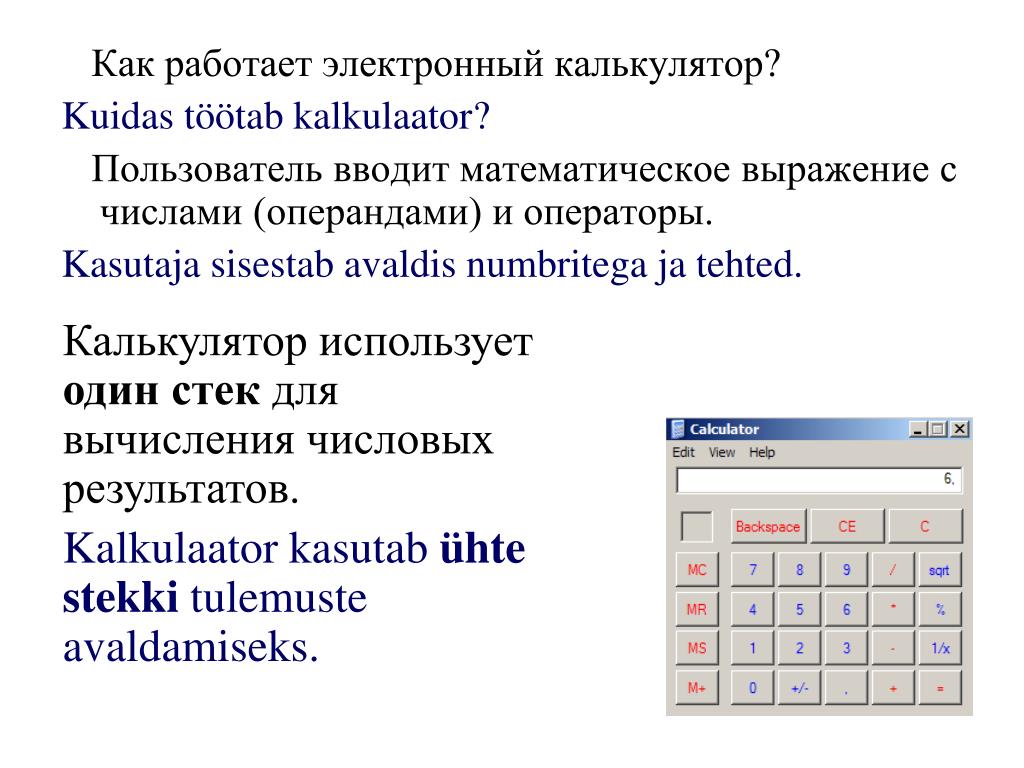


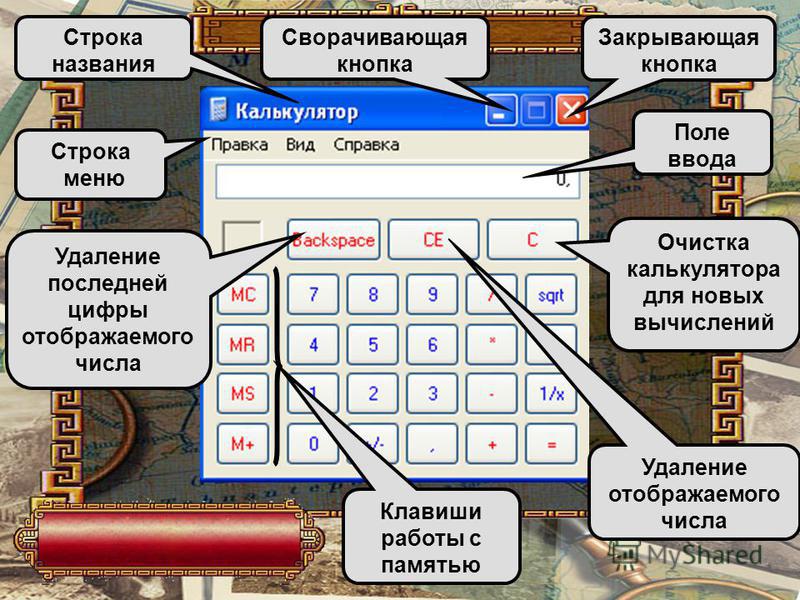 Наконец, когда вы нажмете =
, калькулятор сложит содержимое двух регистров и отобразит результат.
Здесь есть кое-что еще — и я расскажу еще несколько подробностей ниже.
Наконец, когда вы нажмете =
, калькулятор сложит содержимое двух регистров и отобразит результат.
Здесь есть кое-что еще — и я расскажу еще несколько подробностей ниже.
 IEEE Spectrum, 30 августа 2016 г. Как разработка микропроцессоров способствовала появлению таких инноваций, как первые карманные калькуляторы.
IEEE Spectrum, 30 августа 2016 г. Как разработка микропроцессоров способствовала появлению таких инноваций, как первые карманные калькуляторы. Popular Science, апрель 1974 г. Эта увлекательная старая статья дает вам представление о том, как люди были взволнованы программируемыми научными калькуляторами, которые были домашними компьютерами своего времени.
Popular Science, апрель 1974 г. Эта увлекательная старая статья дает вам представление о том, как люди были взволнованы программируемыми научными калькуляторами, которые были домашними компьютерами своего времени.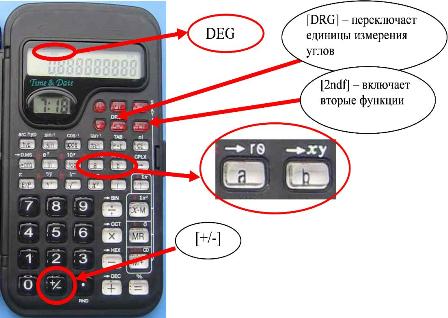

Ваш комментарий будет первым